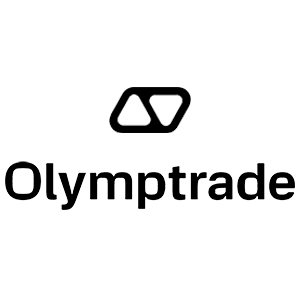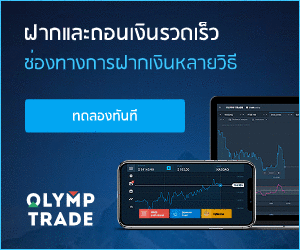วิธีเปิดบัญชีและลงชื่อเข้าใช้ Olymp Trade

วิธีเปิดบัญชีที่ Olymp Trade
วิธีเปิดบัญชีด้วยอีเมล
1. คุณสามารถลงทะเบียนสำหรับบัญชีบนแพลตฟอร์มโดยคลิกที่ปุ่ม " ลงทะเบียน " ที่มุมบนขวา
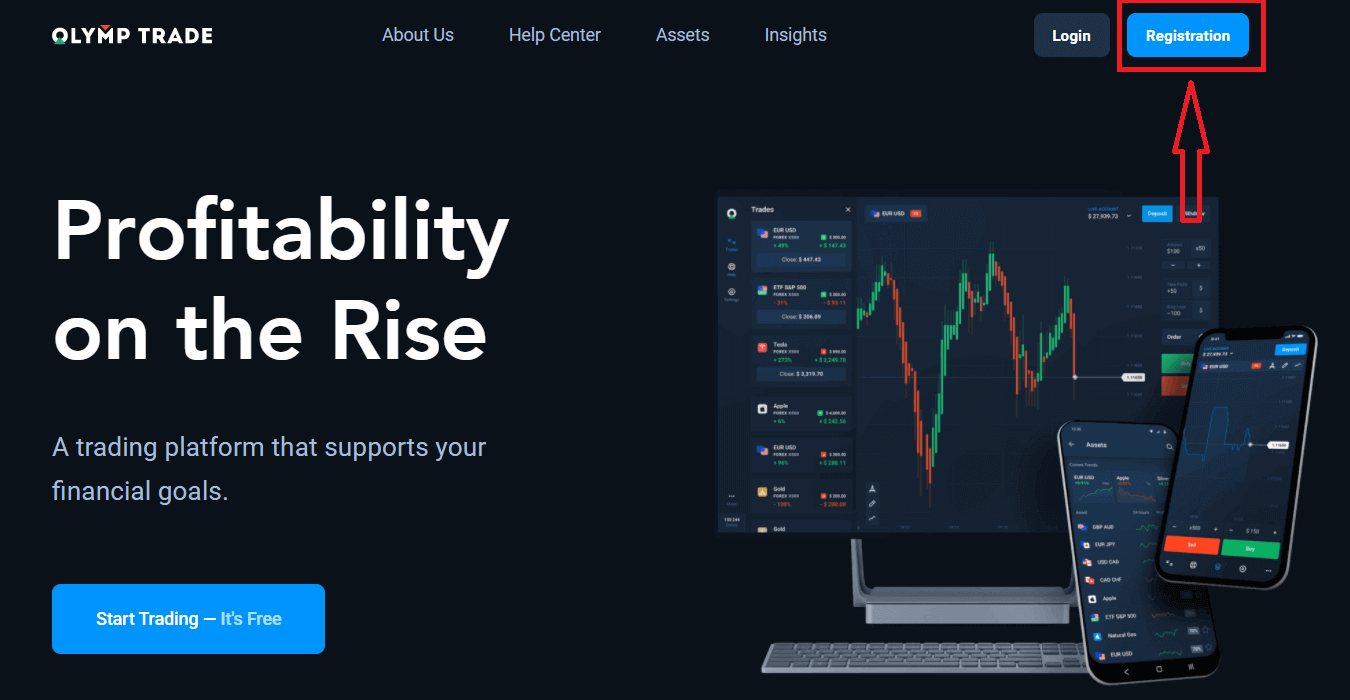
2. ในการลงทะเบียนคุณต้องกรอกข้อมูลที่จำเป็นทั้งหมดแล้วคลิก " ลงทะเบียน " ปุ่ม
- ป้อนที่อยู่อีเมล ที่ถูกต้อง
- สร้างรหัสผ่าน ที่ รัดกุม
- เลือกสกุลเงินของบัญชี: (EUR หรือ USD)
- คุณต้องยอมรับข้อตกลงในการให้บริการและยืนยันว่าคุณบรรลุนิติภาวะแล้ว (อายุเกิน 18 ปี)
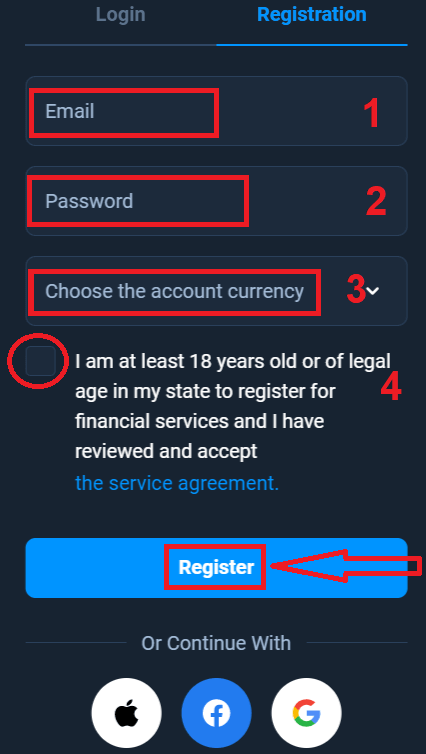
ขอแสดงความยินดี! คุณได้ลงทะเบียนเรียบร้อยแล้ว ประการแรก เราจะช่วยคุณทำตามขั้นตอนแรกของคุณบนแพลตฟอร์มการซื้อขายออนไลน์ของเรา คลิก "เริ่มการฝึก" เพื่อดูภาพรวมของ Olymp Trade อย่างรวดเร็ว หากคุณรู้วิธีใช้ Olymp Trade คลิก "X" ที่มุมขวาบน
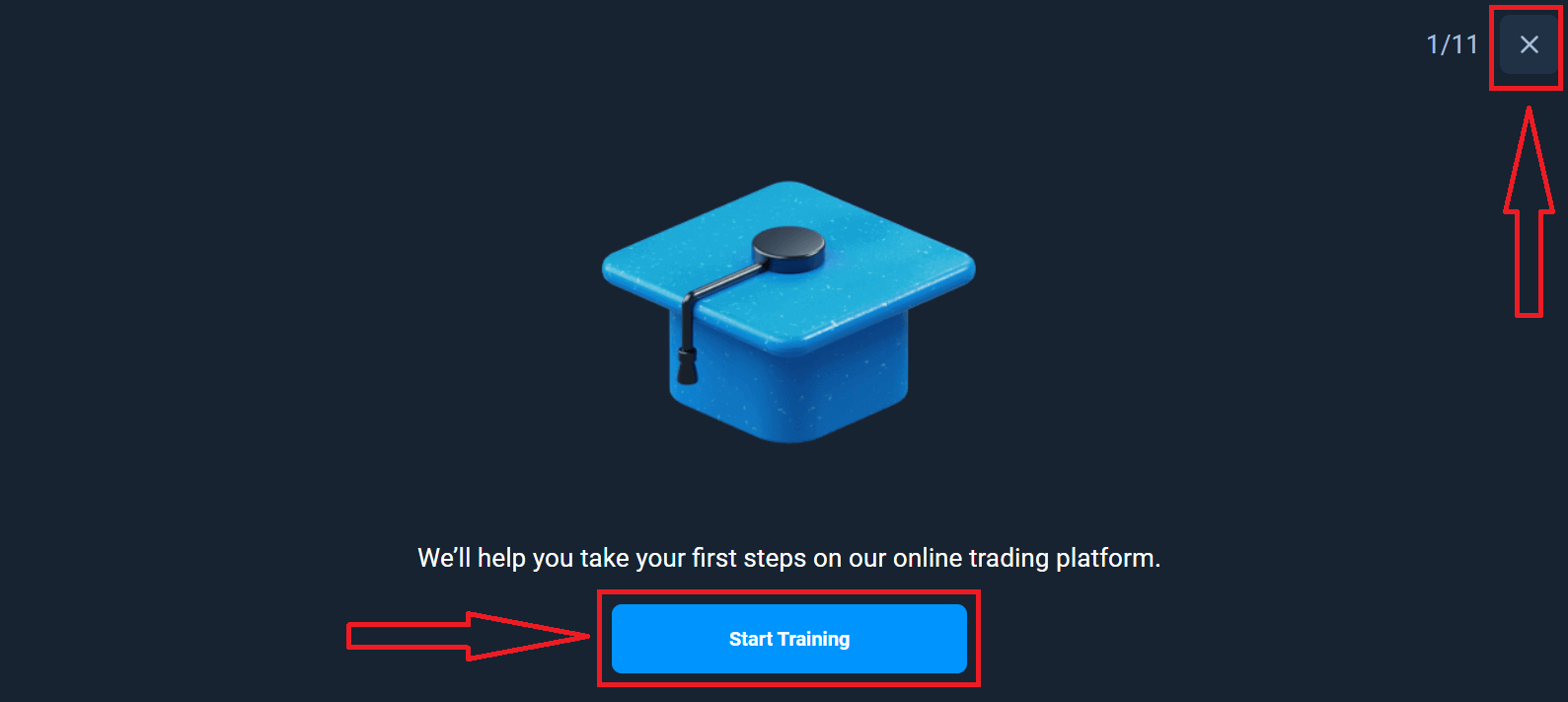
ตอนนี้คุณสามารถเริ่มซื้อขายได้แล้ว คุณมี $10,000 ในบัญชีทดลอง บัญชีทดลองเป็นเครื่องมือสำหรับคุณในการทำความคุ้นเคยกับแพลตฟอร์ม ฝึกทักษะการซื้อขายของคุณในสินทรัพย์ต่างๆ และลองใช้กลไกใหม่บนกราฟแบบเรียลไทม์โดยไม่มีความเสี่ยง
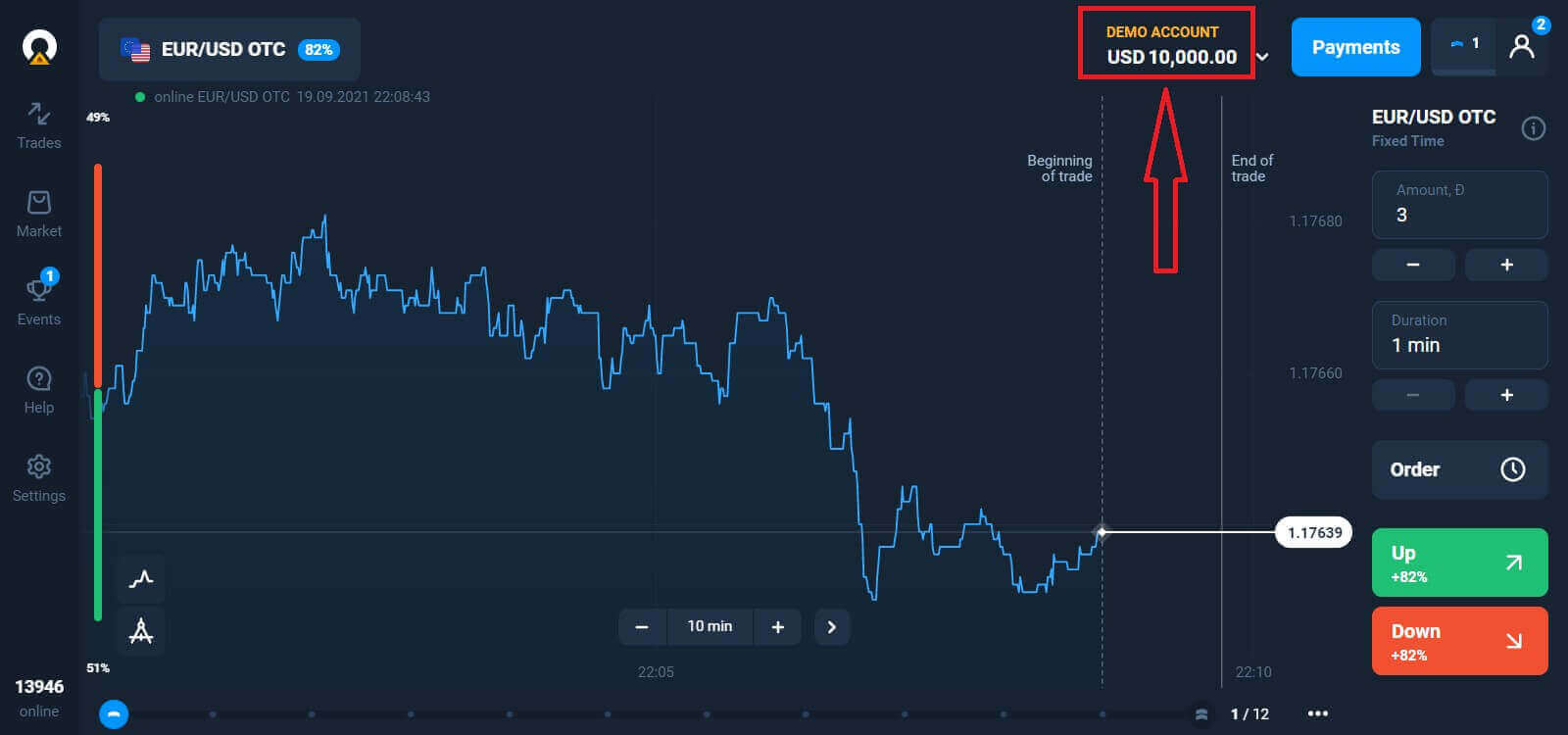
คุณยังสามารถซื้อขายในบัญชีจริงหลังจากฝากเงินโดยคลิกที่บัญชีจริงที่คุณต้องการเติมเงิน (ในเมนู "บัญชี")
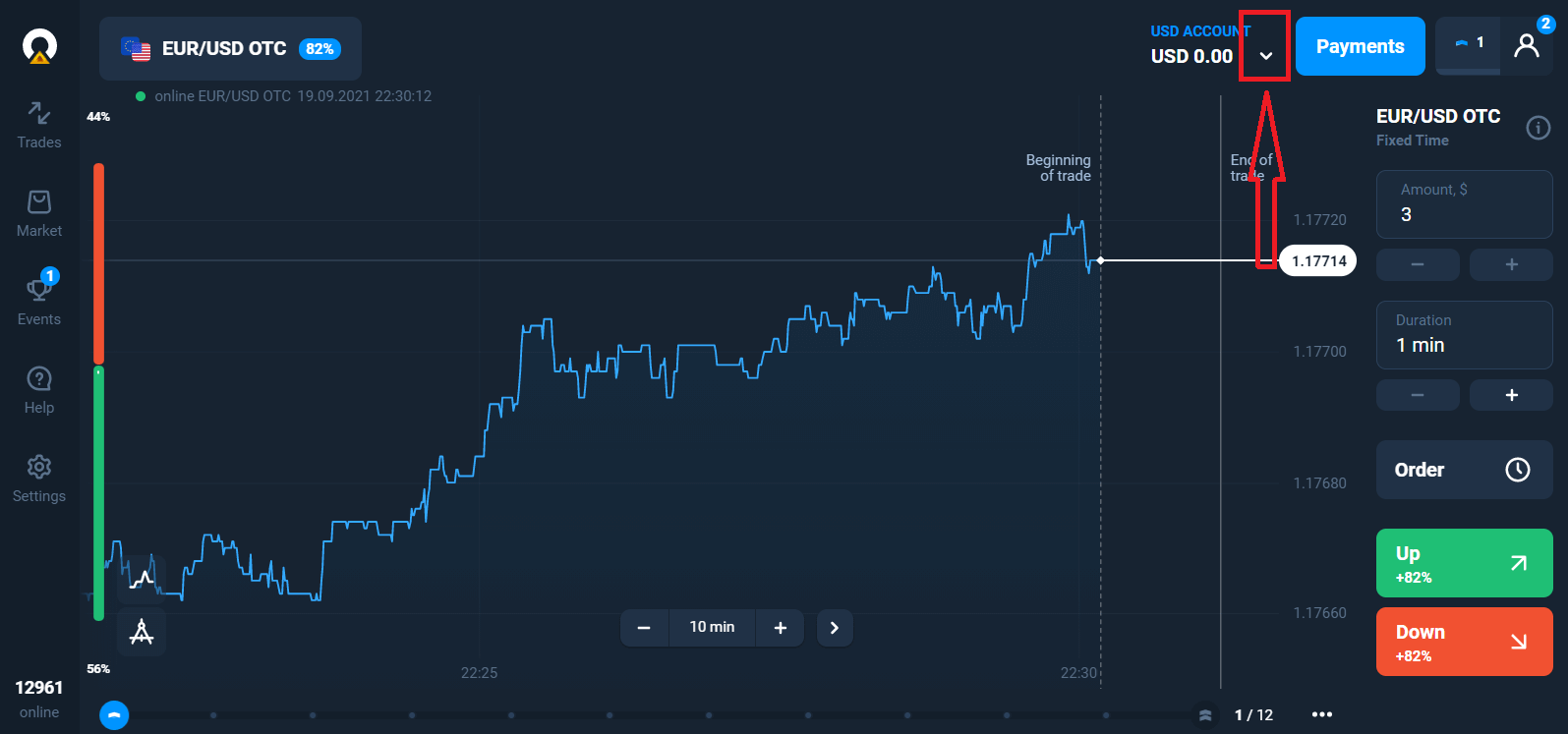
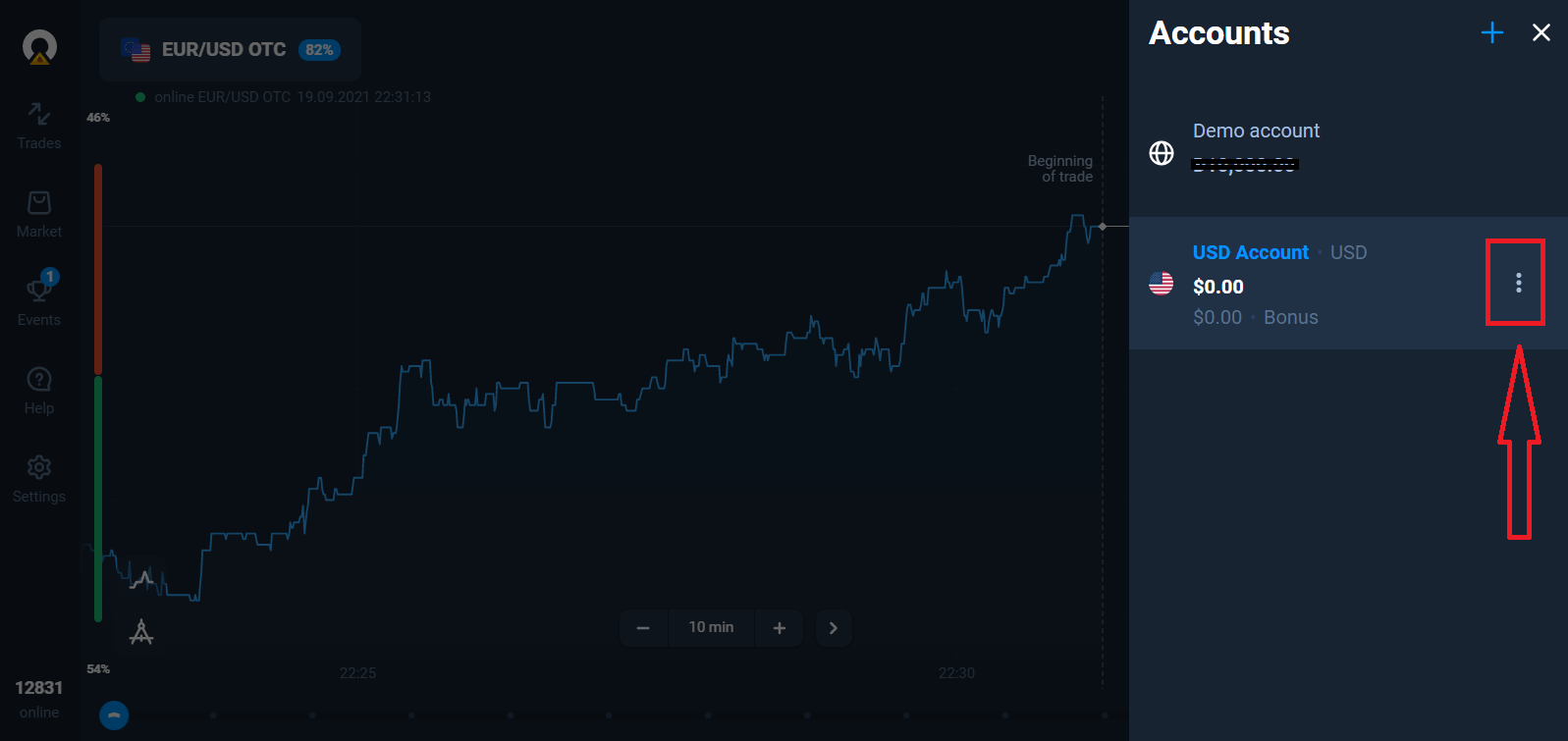
เลือกตัวเลือก "การฝากเงิน" จากนั้นเลือกจำนวนเงินและวิธีการชำระเงิน
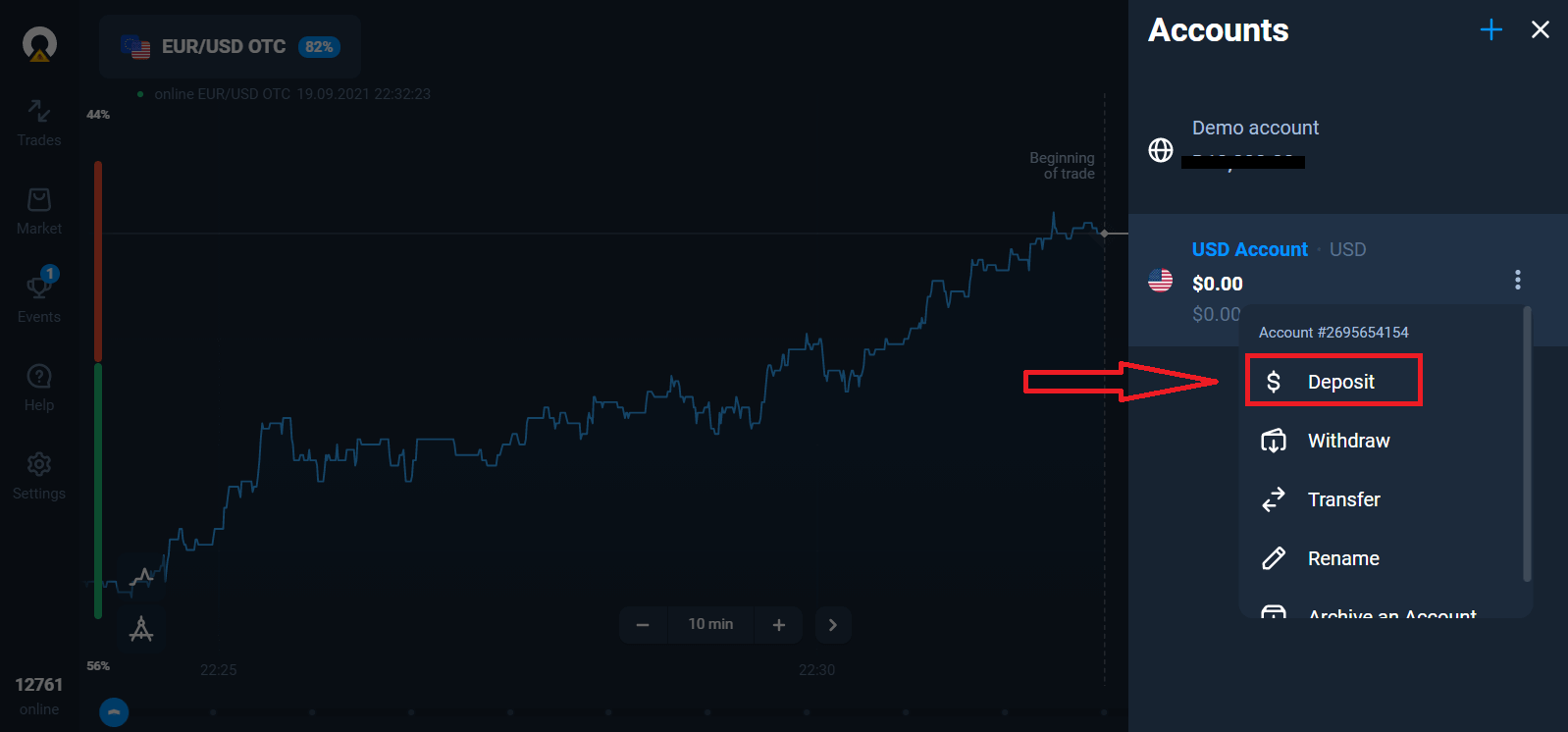
ในการเริ่มต้นซื้อขายสด คุณต้องลงทุนในบัญชีของคุณ (จำนวนเงินฝากขั้นต่ำคือ 10 USD/EUR)
วิธีการฝากเงินใน Olymp Trade
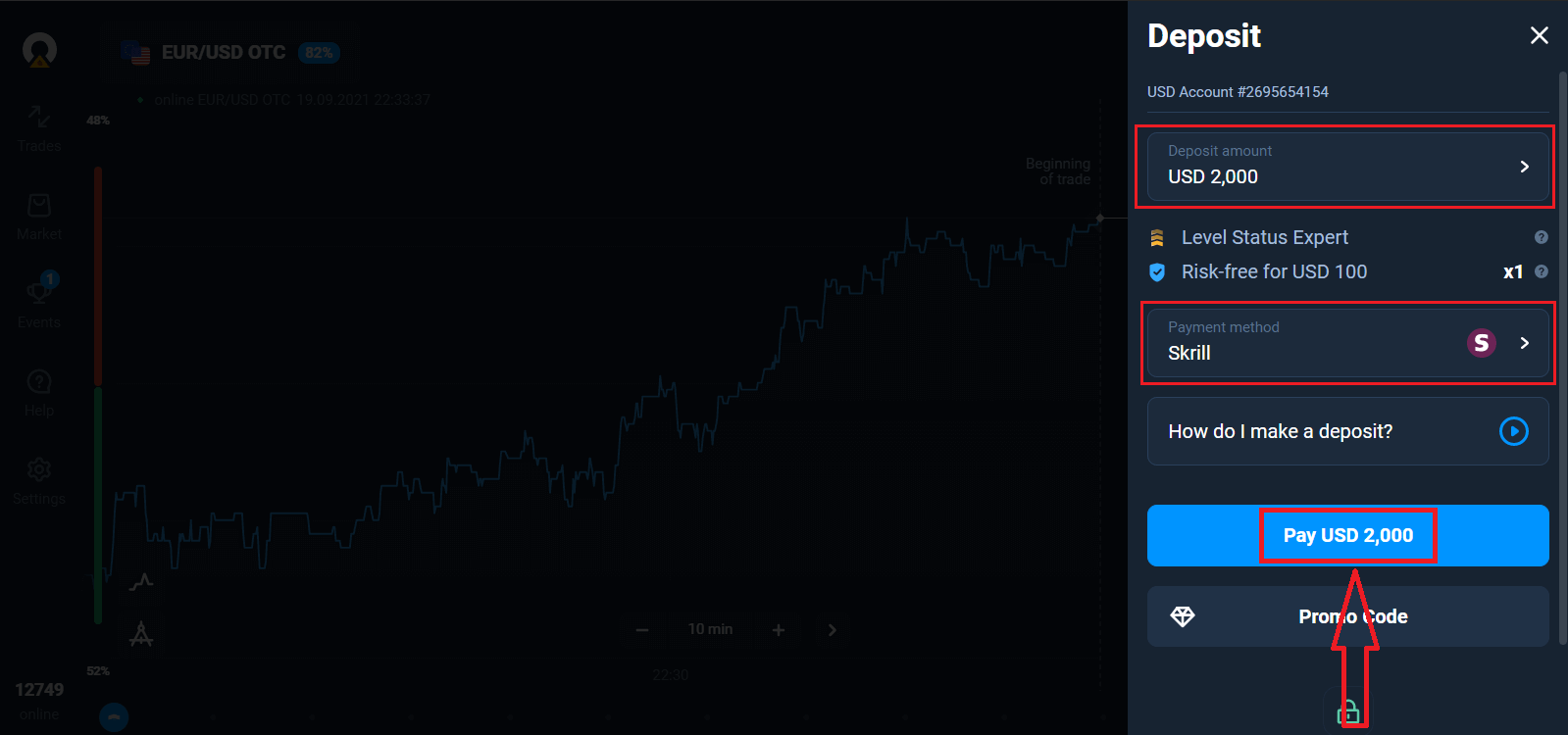
ในที่สุด คุณเข้าถึงอีเมลของคุณ Olymp Trade จะส่งจดหมายยืนยันถึงคุณ คลิกปุ่ม "ยืนยันอีเมล" ในอีเมลนั้นเพื่อเปิดใช้งานบัญชีของคุณ ดังนั้น คุณจะเสร็จสิ้นการลงทะเบียนและเปิดใช้งานบัญชีของคุณ
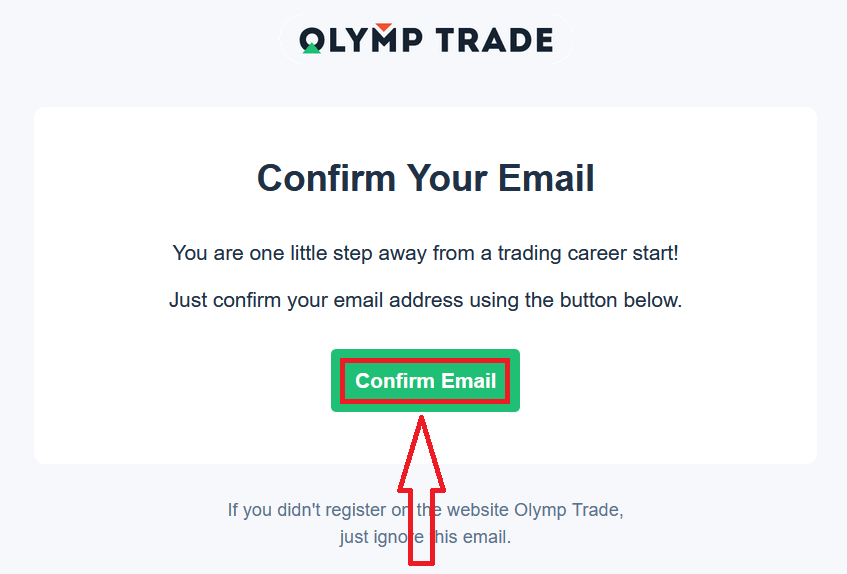
วิธีเปิดบัญชีด้วยบัญชี Facebook
นอกจากนี้ คุณมีตัวเลือกในการเปิดบัญชีของคุณด้วยบัญชี Facebook และคุณสามารถทำได้ในไม่กี่ขั้นตอนง่ายๆ:
1. คลิกที่ปุ่ม Facebook
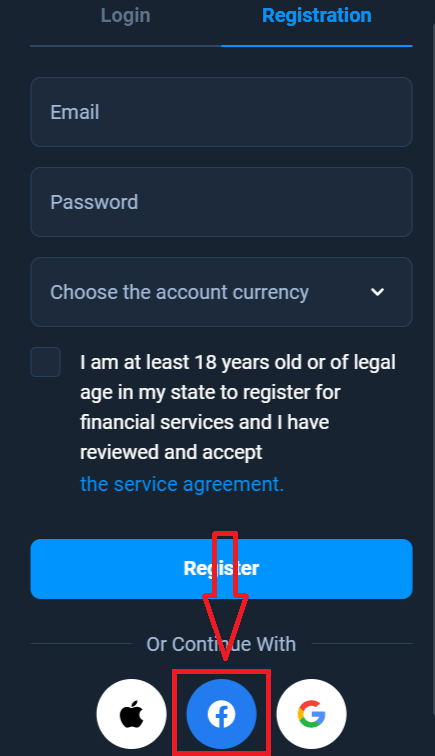
2. หน้าต่างเข้าสู่ระบบ Facebook จะเปิดขึ้น ซึ่งคุณจะต้องป้อนที่อยู่อีเมลของคุณ ใช้ในการลงทะเบียนใน Facebook
3. ป้อนรหัสผ่านจากบัญชี Facebook ของคุณ
4. คลิกที่ “เข้าสู่ระบบ”
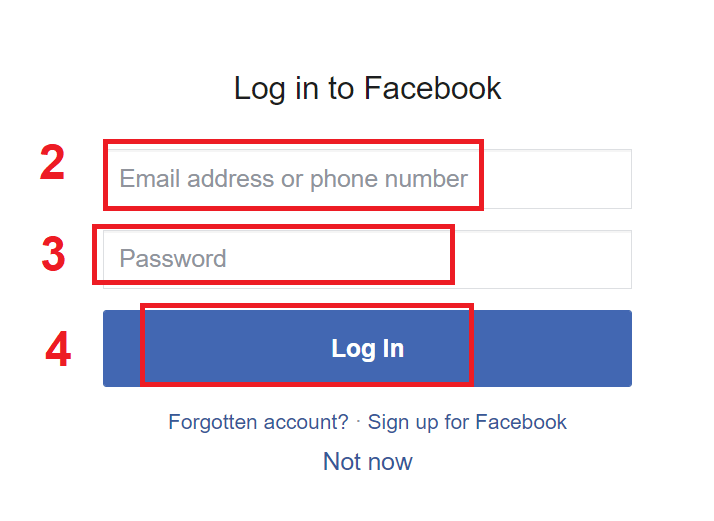
เมื่อคุณคลิกที่ปุ่ม “เข้าสู่ระบบ” แล้ว Olymp Trade กำลังขอเข้าถึง: ชื่อและรูปโปรไฟล์และที่อยู่อีเมลของคุณ . คลิก ดำเนินการต่อ...
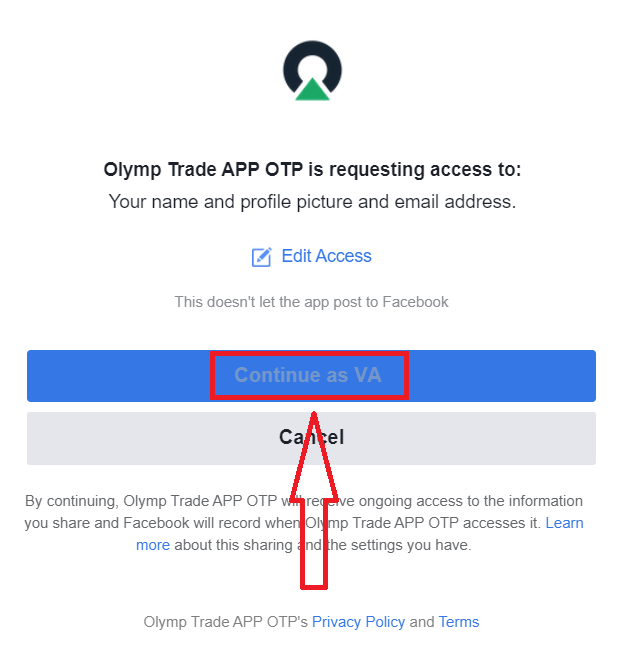
หลังจากนั้น คุณจะถูกเปลี่ยนเส้นทางไปยังแพลตฟอร์ม Olymp Trade โดยอัตโนมัติ
วิธีเปิดบัญชีด้วยบัญชี Google
1. ในการลงทะเบียนด้วยบัญชี Google ให้คลิกที่ปุ่มที่เกี่ยวข้องในแบบฟอร์มลงทะเบียน
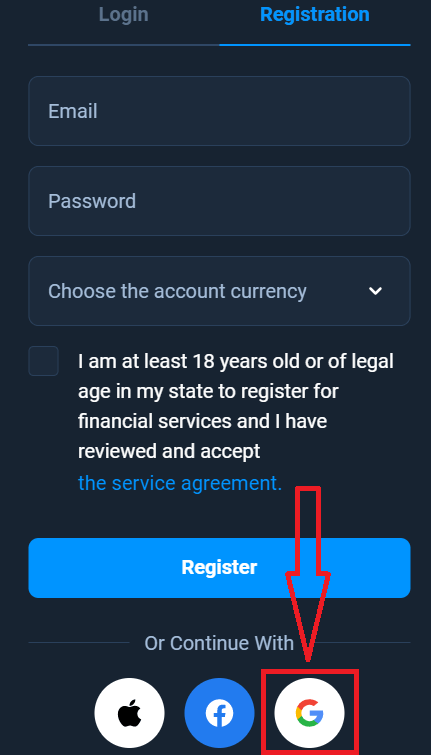
2. ในหน้าต่างที่เพิ่งเปิดใหม่ ให้ป้อนหมายเลขโทรศัพท์หรืออีเมลของคุณ แล้วคลิก "ถัดไป"
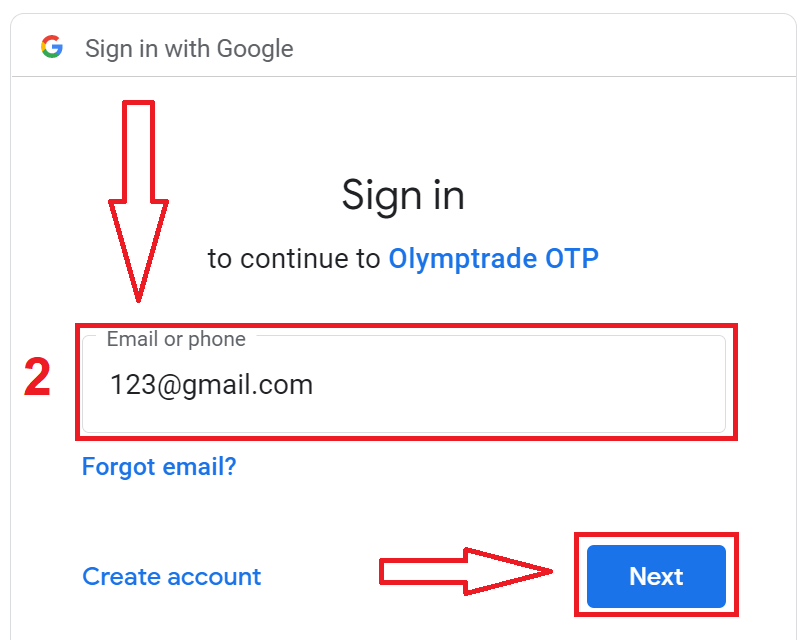
3. จากนั้นป้อนรหัสผ่านสำหรับบัญชี Google ของคุณแล้วคลิก "ถัดไป"
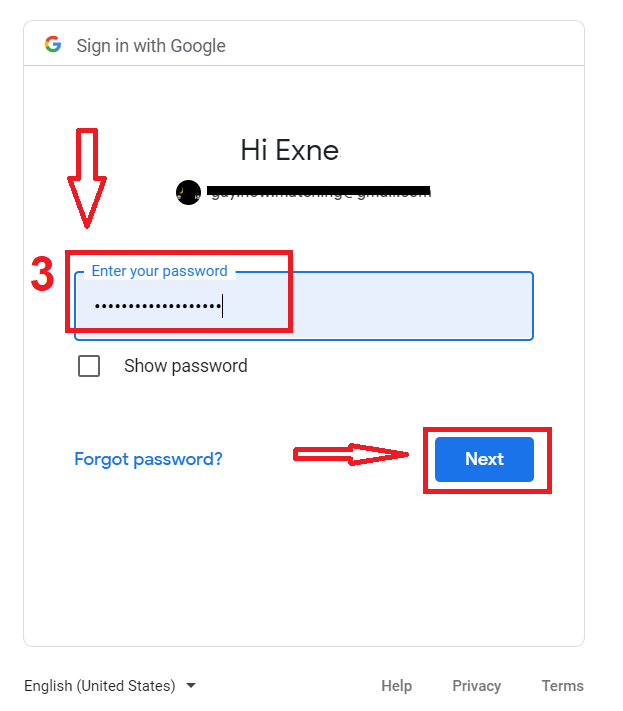
หลังจากนั้น ทำตามคำแนะนำที่ส่งจากบริการไปยังที่อยู่อีเมลของคุณ
วิธีเปิดบัญชีด้วย Apple ID
1. ในการลงทะเบียนด้วย Apple ID ให้คลิกที่ปุ่มที่เกี่ยวข้องในแบบฟอร์มลงทะเบียน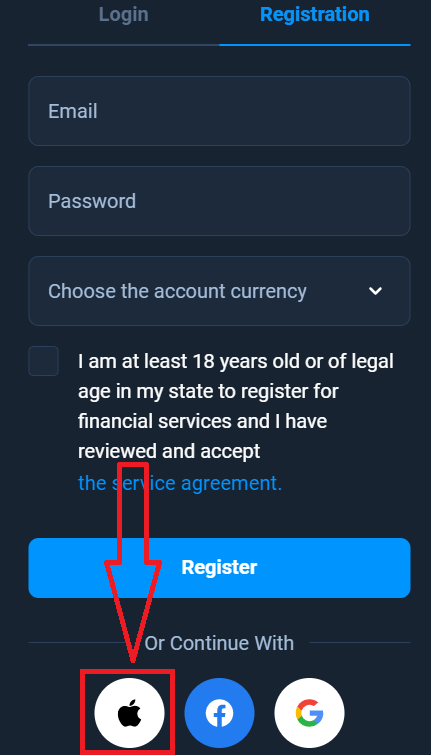
2. ในหน้าต่างที่เพิ่งเปิดใหม่ ให้ป้อน Apple ID ของคุณแล้วคลิก "ถัดไป"
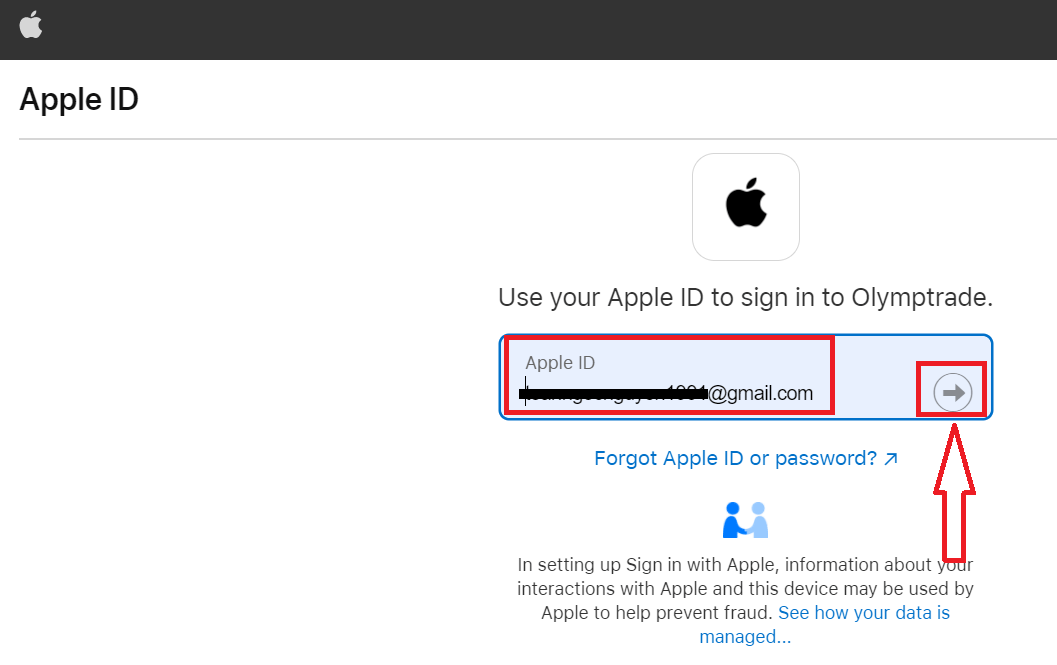
3. จากนั้นป้อนรหัสผ่านสำหรับ Apple ID ของคุณแล้วคลิก "ถัดไป"
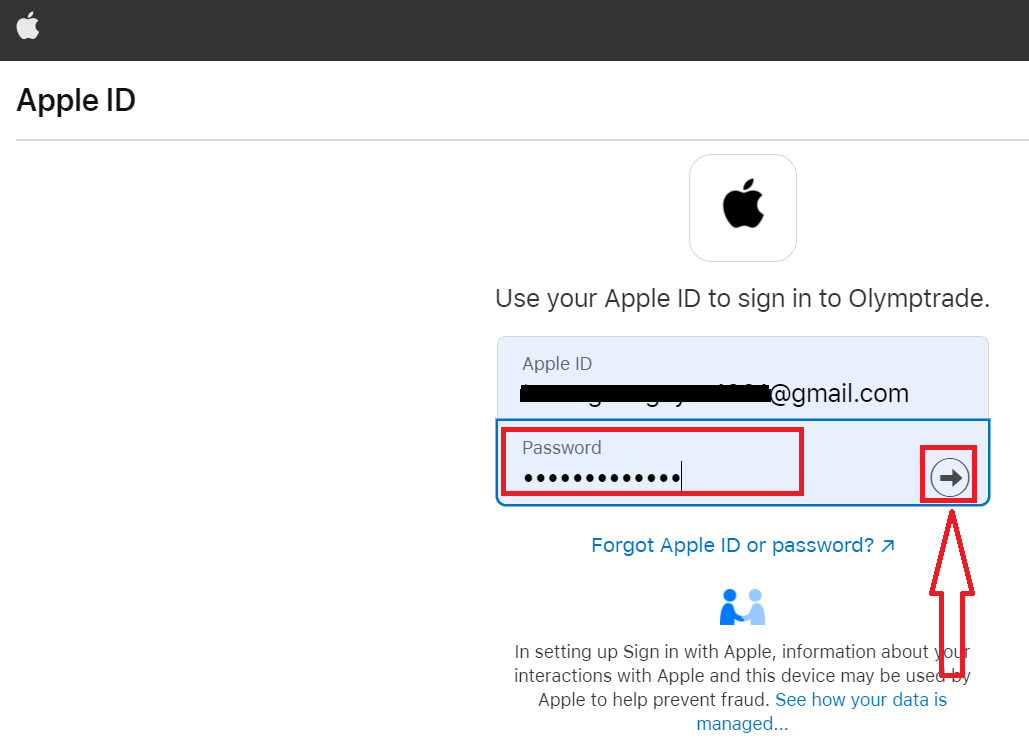
หลังจากนั้น ทำตามคำแนะนำที่ส่งจากบริการและคุณสามารถเริ่มซื้อขายกับ Olymp Trade
เปิดบัญชีบนแอป Olymp Trade iOS
หากคุณมีอุปกรณ์มือถือ iOS คุณจะต้องดาวน์โหลดแอปมือถืออย่างเป็นทางการของ Olymp Trade จาก App Store หรือที่นี่ เพียงค้นหาแอพ “Olymp Trade - การซื้อขายออนไลน์” และดาวน์โหลดบน iPhone หรือ iPad ของคุณ
เวอร์ชันมือถือของแพลตฟอร์มการซื้อขายนั้นเหมือนกับเวอร์ชันบนเว็บทุกประการ ดังนั้นจะไม่มีปัญหาใดๆ กับการซื้อขายและการโอนเงิน นอกจากนี้ แอพซื้อขาย Olymp Trade สำหรับ iOS ถือเป็นแอพที่ดีที่สุดสำหรับการซื้อขายออนไลน์ ดังนั้นจึงมีเรตติ้งสูงในร้านค้า
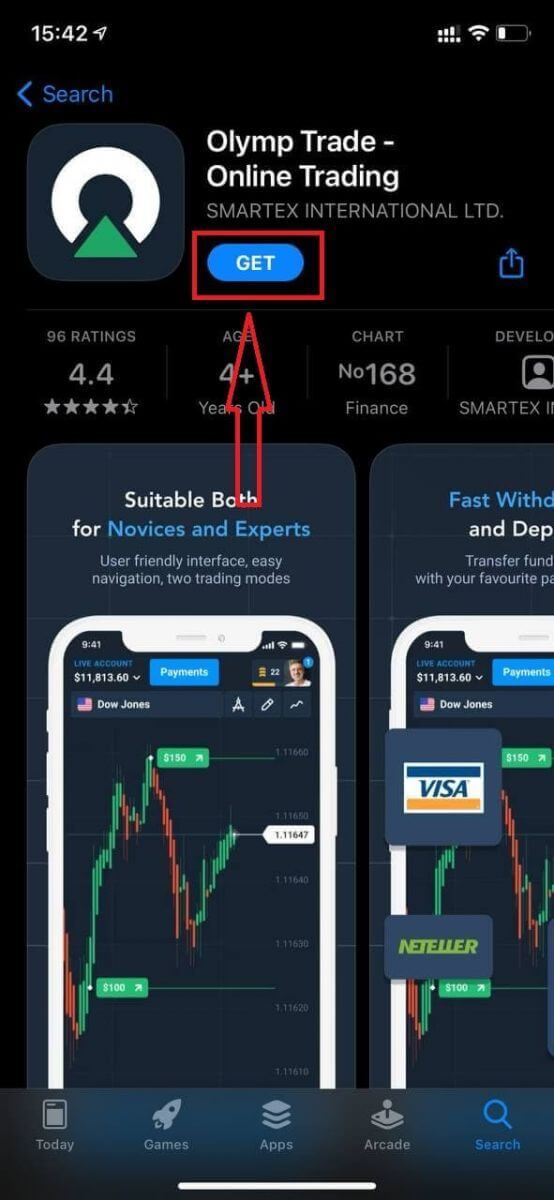
ตอนนี้คุณสามารถลงทะเบียนผ่านอีเมล
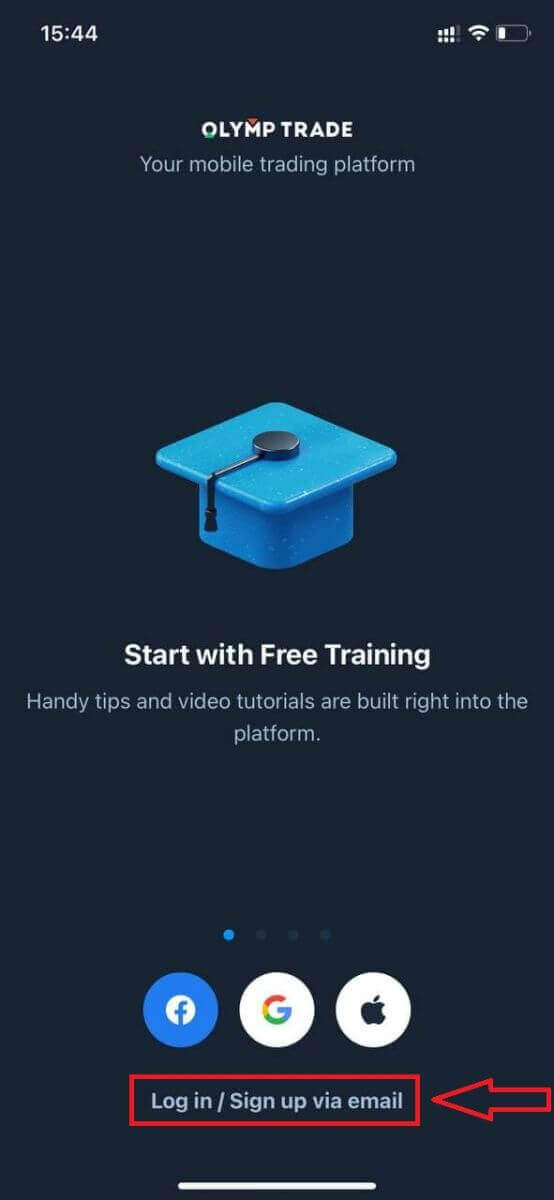
การลงทะเบียนสำหรับแพลตฟอร์มมือถือ iOS ก็มีให้สำหรับคุณเช่นกัน
- ป้อนที่อยู่อีเมล ที่ถูกต้อง
- สร้างรหัสผ่าน ที่ รัดกุม
- เลือกสกุลเงินของบัญชี (EUR หรือ USD)
- คุณต้องยอมรับข้อตกลงในการให้บริการและยืนยันว่าคุณบรรลุนิติภาวะแล้ว (อายุเกิน 18 ปี)
- คลิกปุ่ม "ลงทะเบียน"
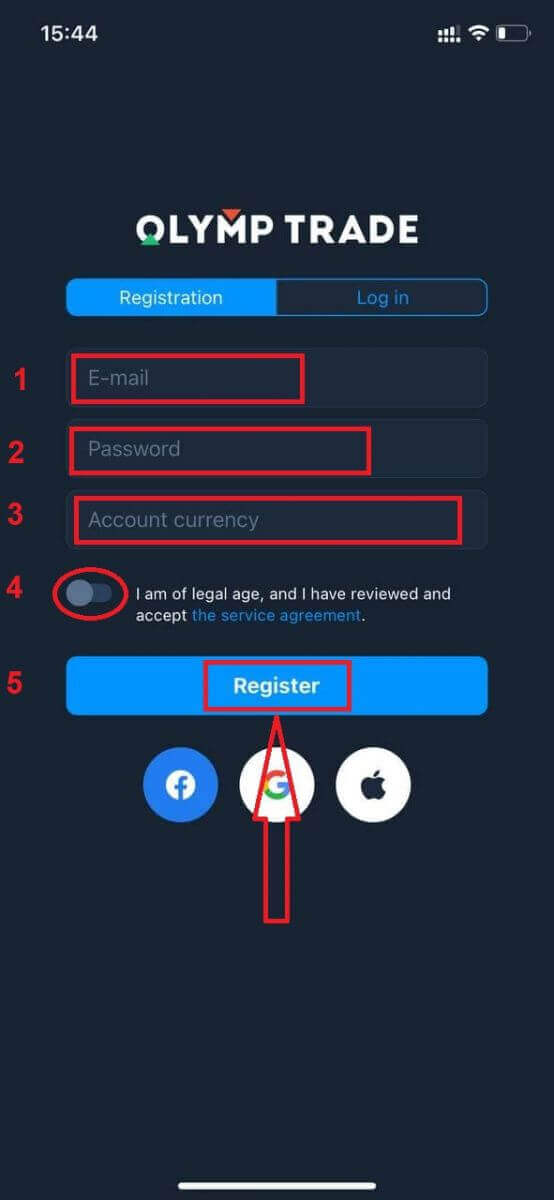
ขอแสดงความยินดี! คุณได้ลงทะเบียนเรียบร้อยแล้ว ตอนนี้คุณมี $10,000 ในบัญชีทดลอง
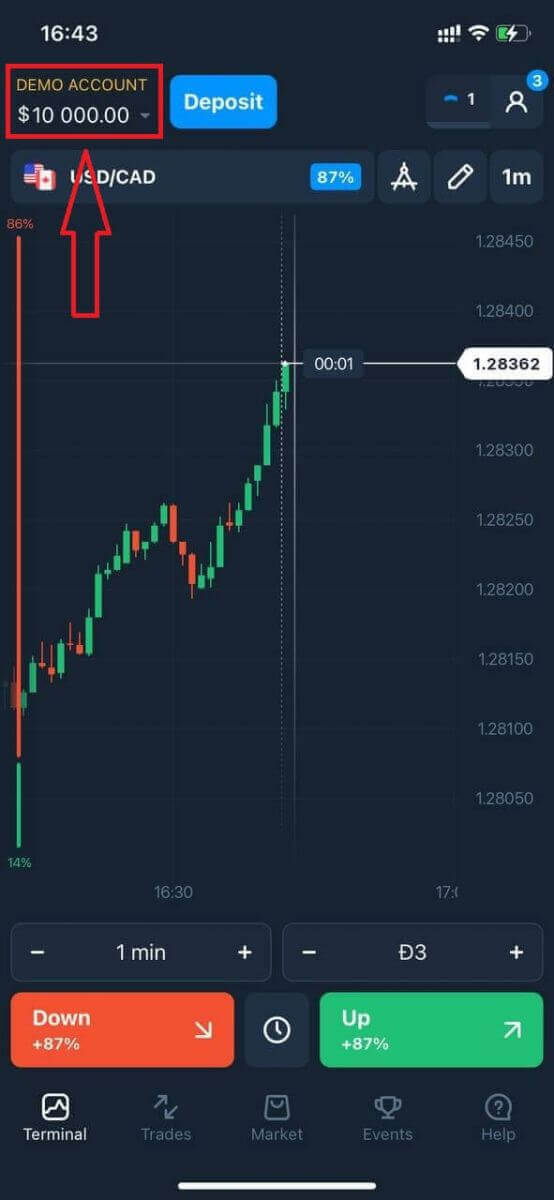
ในกรณีที่ลงทะเบียนทางสังคม ให้คลิกที่ “Apple” หรือ “Facebook” หรือ “Google”
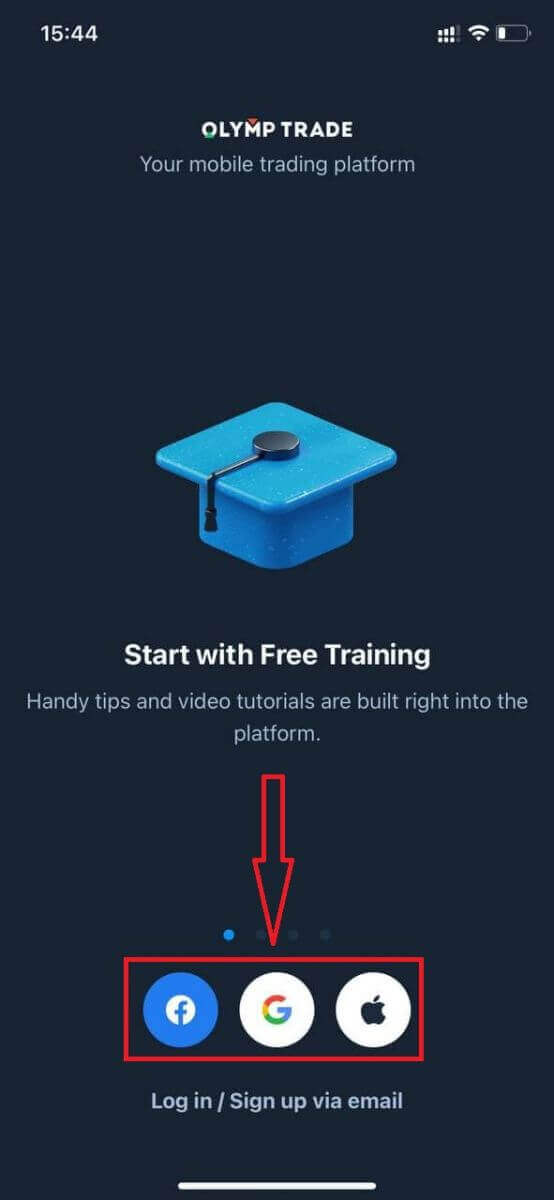
เปิดบัญชีบนแอป Olymp Trade Android
หากคุณมีอุปกรณ์มือถือ Android คุณจะต้องดาวน์โหลดแอปมือถืออย่างเป็นทางการของ Olymp Trade จาก Google Play หรือที่นี่ เพียงค้นหาแอพ “Olymp Trade - App For Trading” และดาวน์โหลดบนอุปกรณ์ของคุณ
เวอร์ชันมือถือของแพลตฟอร์มการซื้อขายนั้นเหมือนกับเวอร์ชันบนเว็บทุกประการ ดังนั้นจะไม่มีปัญหาใดๆ กับการซื้อขายและการโอนเงิน นอกจากนี้ แอพซื้อขาย Olymp Trade สำหรับ Android ถือเป็นแอพที่ดีที่สุดสำหรับการซื้อขายออนไลน์ ดังนั้นจึงมีเรตติ้งสูงในร้านค้า
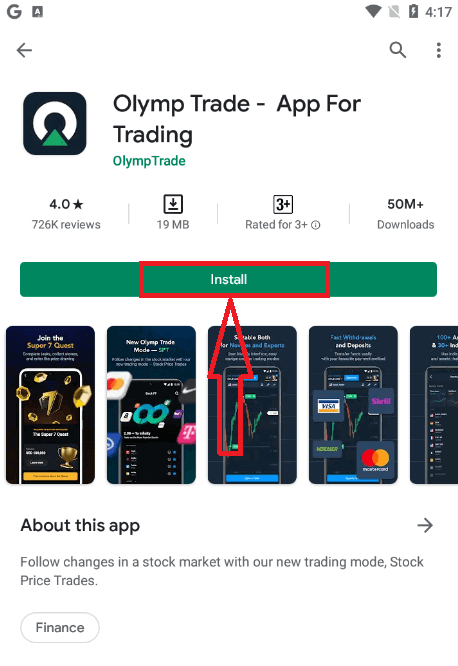
ตอนนี้คุณสามารถลงทะเบียนผ่านอีเมล
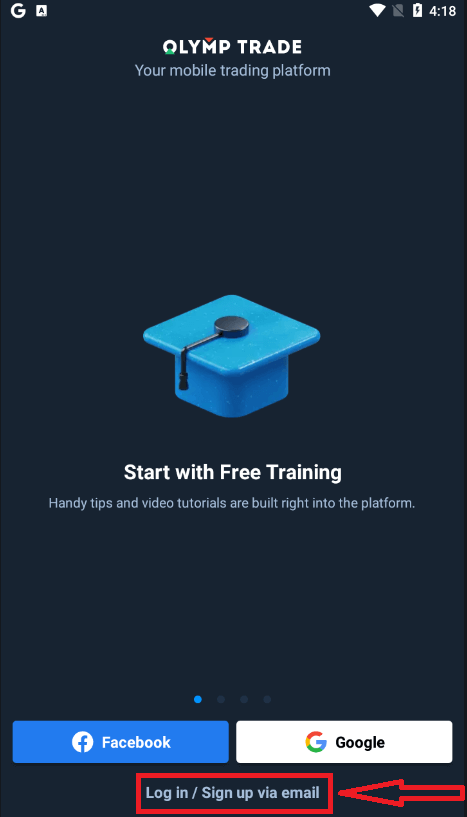
การลงทะเบียนสำหรับแพลตฟอร์มมือถือ Android ก็มีให้สำหรับคุณเช่นกัน
- ป้อนที่อยู่อีเมล ที่ถูกต้อง
- สร้างรหัสผ่าน ที่ รัดกุม
- เลือกสกุลเงินของบัญชี (EUR หรือ USD)
- คุณต้องยอมรับข้อตกลงในการให้บริการและยืนยันว่าคุณบรรลุนิติภาวะแล้ว (อายุเกิน 18 ปี)
- คลิกปุ่ม "สมัคร"
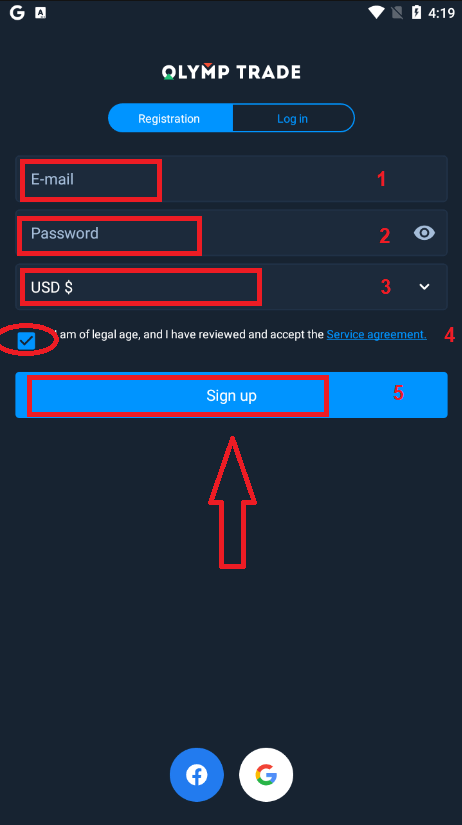
ขอแสดงความยินดี! คุณได้ลงทะเบียนเรียบร้อยแล้ว ตอนนี้คุณมี $10,000 ในบัญชีทดลอง
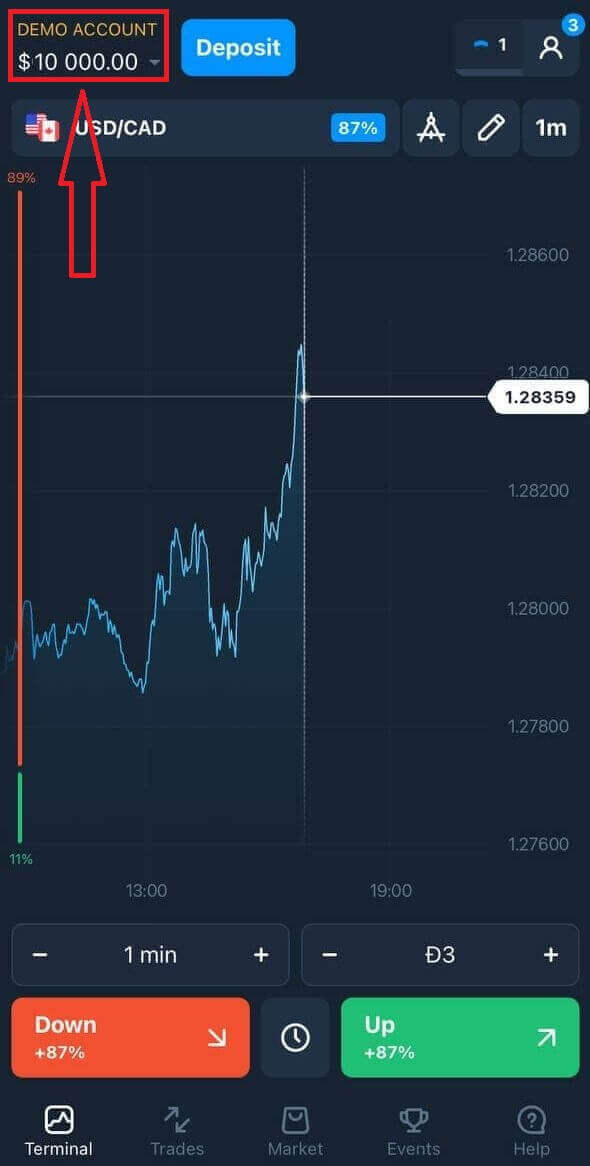
ในกรณีที่ลงทะเบียนทางสังคมให้คลิกที่ "Facebook" หรือ "Google"
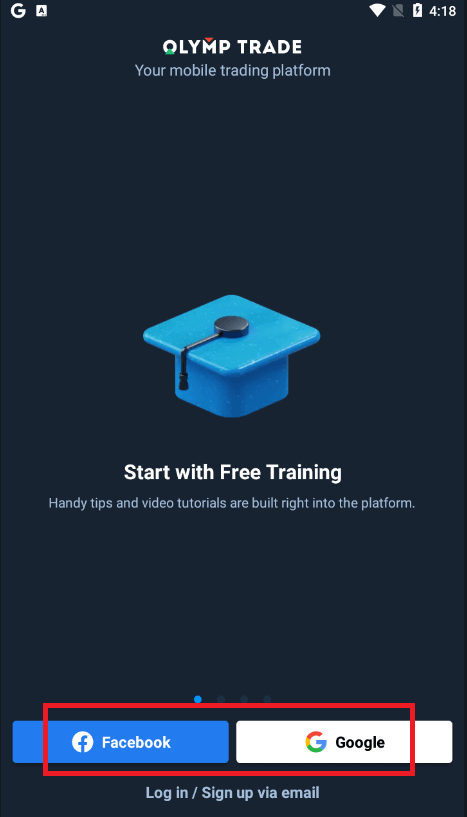
เปิดบัญชี Olymp Trade บนเว็บเวอร์ชั่นมือถือ
หากคุณต้องการซื้อขายบนแพลตฟอร์มการซื้อขายของ Olymp Trade เวอร์ชันเว็บบนมือถือ คุณสามารถทำได้ง่ายๆ เริ่มแรก เปิดเบราว์เซอร์ของคุณบนอุปกรณ์มือถือของคุณ หลังจากนั้นให้ค้นหา “ olymptrade.com ” และไปที่เว็บไซต์ทางการของโบรกเกอร์คลิกปุ่ม "ลงทะเบียน" ที่มุมขวาบน
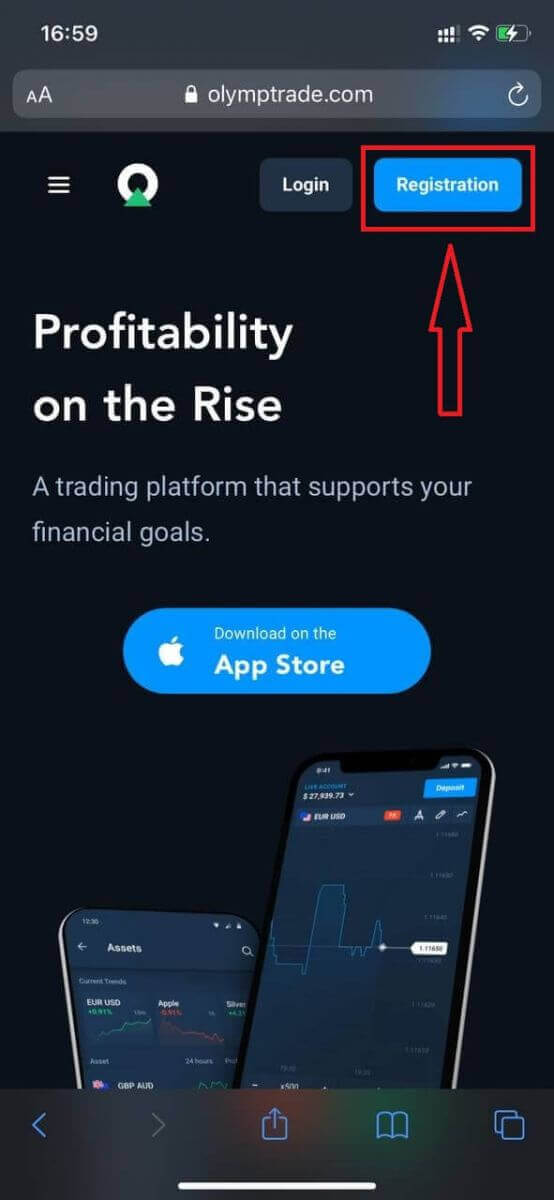
ในขั้นตอนนี้ เรายังคงป้อนข้อมูล: อีเมล รหัสผ่าน ตรวจสอบ "ข้อตกลงในการให้บริการ" และคลิกปุ่ม "ลงทะเบียน"
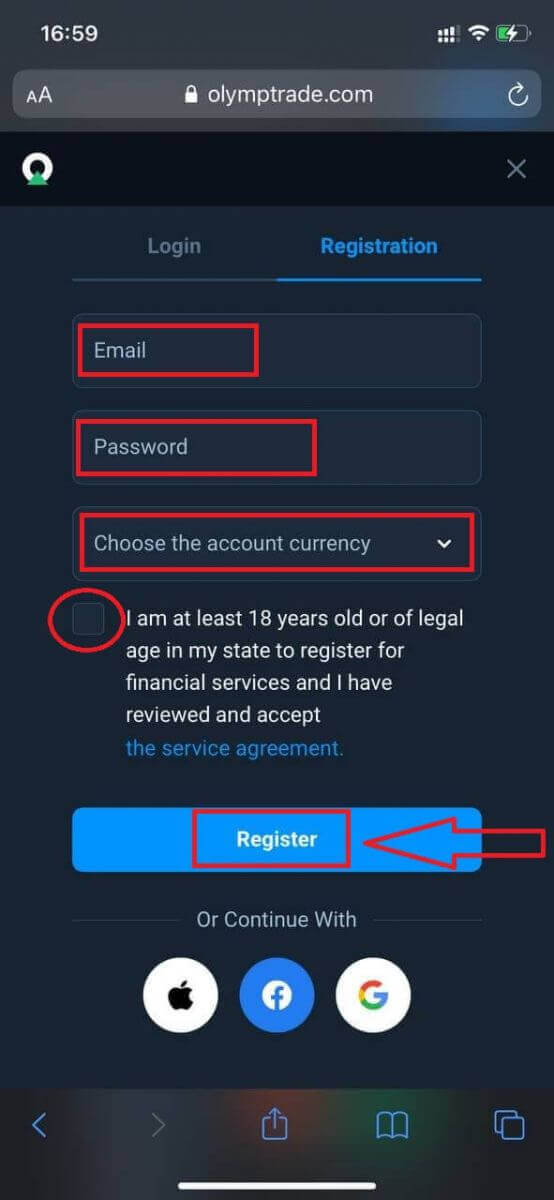
อยู่นี่ไง! ตอนนี้คุณจะสามารถซื้อขายจากแพลตฟอร์มเวอร์ชันเว็บบนมือถือได้ แพลตฟอร์มการซื้อขายเวอร์ชันเว็บบนมือถือนั้นเหมือนกับเวอร์ชันเว็บปกติของแพลตฟอร์มนั้นทุกประการ ดังนั้นจะไม่มีปัญหาใดๆ กับการซื้อขายและการโอนเงิน
คุณมี $10,000 ในบัญชีทดลอง
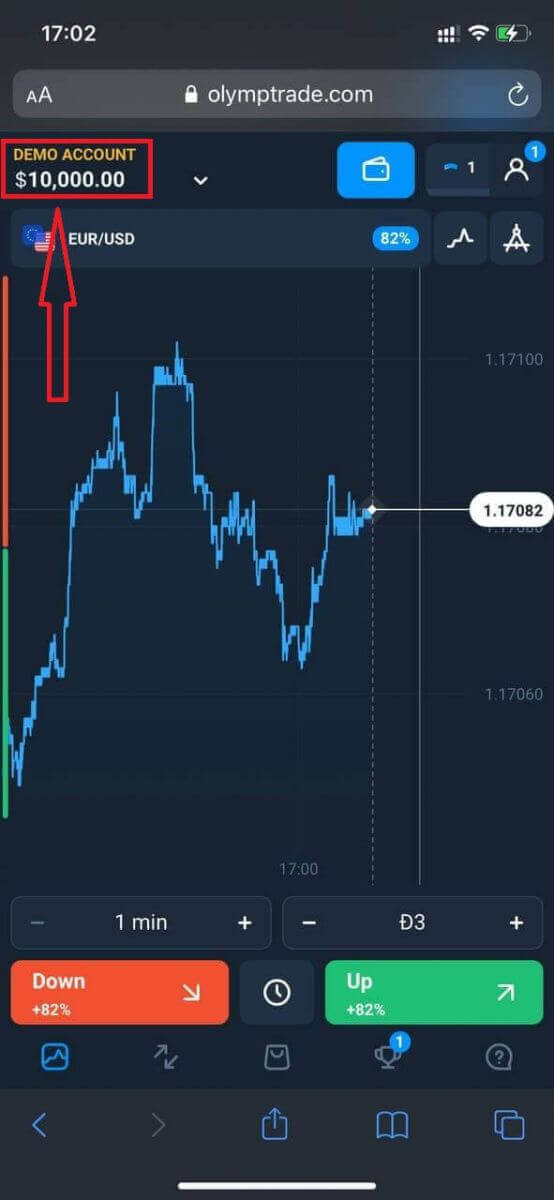
ในกรณีที่ลงทะเบียนทางสังคม ให้คลิกที่ “Apple” หรือ “Facebook” หรือ “Google”
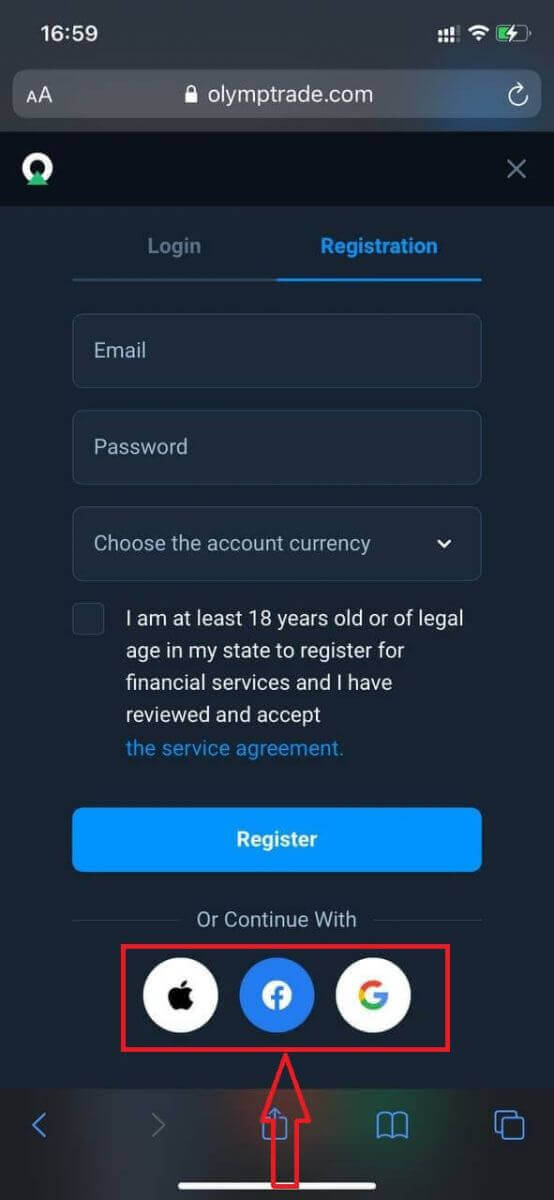
คำถามที่พบบ่อย (FAQ)
หลายบัญชีคืออะไร?
บัญชีหลายบัญชีเป็นคุณสมบัติที่ช่วยให้นักเทรดสามารถมีบัญชีจริงที่เชื่อมต่อถึงกันได้ถึง 5 บัญชีบน Olymp Trade ในระหว่างการสร้างบัญชีของคุณ คุณจะสามารถเลือกสกุลเงินที่ใช้ได้ เช่น USD, EUR หรือบางสกุลเงินท้องถิ่น
คุณจะสามารถควบคุมบัญชีเหล่านั้นได้อย่างเต็มที่ ดังนั้นคุณจึงมีอิสระในการตัดสินใจว่าจะใช้งานอย่างไร หนึ่งอาจกลายเป็นที่ที่คุณเก็บกำไรจากการซื้อขายของคุณ อีกแห่งสามารถทุ่มเทให้กับโหมดหรือกลยุทธ์เฉพาะ คุณยังสามารถเปลี่ยนชื่อบัญชีเหล่านี้และเก็บถาวรได้
โปรดทราบว่าบัญชีในหลายบัญชีไม่เท่ากับบัญชีซื้อขายของคุณ (Trader ID) คุณสามารถมีบัญชีซื้อขายได้เพียงบัญชีเดียว (Trader ID) แต่สามารถเชื่อมต่อกับบัญชีจริงได้มากถึง 5 บัญชีเพื่อเก็บเงินของคุณ
วิธีสร้างบัญชีซื้อขายในหลายบัญชี
ในการสร้างบัญชีจริงอื่น คุณต้อง:
1. ไปที่เมนู "บัญชี"
2. คลิกที่ปุ่ม "+";
3. เลือกสกุลเงิน
4. เขียนชื่อบัญชีใหม่
แค่นั้นแหละ คุณมีบัญชีใหม่แล้ว
โบนัสหลายบัญชี: มันทำงานอย่างไร
หากคุณมีบัญชีจริงหลายบัญชีในขณะที่รับโบนัส บัญชีนั้นจะถูกส่งไปยังบัญชีที่คุณกำลังฝากเงิน
ในระหว่างการโอนระหว่างบัญชีซื้อขาย เงินโบนัสตามสัดส่วนจะถูกส่งไปพร้อมกับสกุลเงินจริงโดยอัตโนมัติ ตัวอย่างเช่น หากคุณมีเงินจริง $100 และโบนัส $30 ในบัญชีหนึ่ง และตัดสินใจโอน $50 ไปยังอีกบัญชีหนึ่ง เงินโบนัส $15 จะถูกโอนเช่นกัน
วิธีเก็บถาวรบัญชีของคุณ
หากคุณต้องการเก็บถาวรหนึ่งในบัญชีจริงของคุณ โปรดตรวจสอบให้แน่ใจว่าบัญชีนั้นเป็นไปตามเกณฑ์ต่อไปนี้:
1. ไม่มีเงินทุน
2. ไม่มีการซื้อขายที่เปิดด้วยเงินในบัญชีนี้
3. ไม่ใช่บัญชีจริงล่าสุด
หากทุกอย่างเรียบร้อย คุณจะสามารถเก็บถาวรได้
คุณยังคงสามารถดูประวัติบัญชีนั้นได้แม้หลังจากเก็บถาวรแล้ว เนื่องจากประวัติการค้าและประวัติทางการเงินสามารถดูได้จากโปรไฟล์ผู้ใช้
บัญชีแยกคืออะไร?
เมื่อคุณฝากเงินเข้าสู่แพลตฟอร์ม เงินจะถูกโอนโดยตรงไปยังบัญชีแยก บัญชีแยกตามหลักคือบัญชีที่เป็นของบริษัทของเรา แต่แยกจากบัญชีที่เก็บเงินในการดำเนินงาน
เราใช้เฉพาะเงินทุนหมุนเวียนในการสนับสนุนกิจกรรมของเรา เช่น การพัฒนาและบำรุงรักษาผลิตภัณฑ์ การป้องกันความเสี่ยง ตลอดจนธุรกิจและกิจกรรมที่เป็นนวัตกรรม
ข้อดีของการแยกบัญชี
การใช้บัญชีแยกเพื่อเก็บเงินของลูกค้า เราเพิ่มความโปร่งใสสูงสุด ให้ผู้ใช้แพลตฟอร์มเข้าถึงเงินทุนได้อย่างต่อเนื่อง และปกป้องพวกเขาจากความเสี่ยงที่อาจเกิดขึ้น แม้ว่าสิ่งนี้จะไม่เกิดขึ้น แต่หากบริษัทล้มละลาย เงินของคุณจะปลอดภัย 100% และสามารถขอเงินคืนได้
ฉันจะเปลี่ยนสกุลเงินของบัญชีได้อย่างไร
คุณสามารถเลือกสกุลเงินของบัญชีได้เพียงครั้งเดียว ไม่สามารถเปลี่ยนแปลงได้ตลอดเวลา
คุณสามารถสร้างบัญชีใหม่ด้วยอีเมลใหม่และเลือกสกุลเงินที่ต้องการ
หากคุณสร้างบัญชีใหม่ โปรดติดต่อฝ่ายสนับสนุนเพื่อบล็อกบัญชีเก่า
ตามนโยบายของเรา เทรดเดอร์สามารถมีได้เพียงบัญชีเดียวเท่านั้น
วิธีลงชื่อเข้าใช้ Olymp Trade
จะลงชื่อเข้าใช้บัญชี Olymp Trade ได้อย่างไร
- ไปที่แอปหรือเว็บไซต์ Olymp Trade บน มือ ถือ
- คลิกที่ปุ่ม “เข้าสู่ระบบ” ที่มุมขวาบน
- ป้อนอีเมลและรหัสผ่านของคุณ
- คลิกที่ปุ่มสีน้ำเงิน "เข้าสู่ระบบ"
- หากคุณลืมอีเมล คุณสามารถเข้าสู่ระบบโดยใช้ "Apple" หรือ "Google" หรือ "Facebook"
- หากคุณลืมรหัสผ่าน ให้คลิกที่ "ลืมรหัสผ่าน"
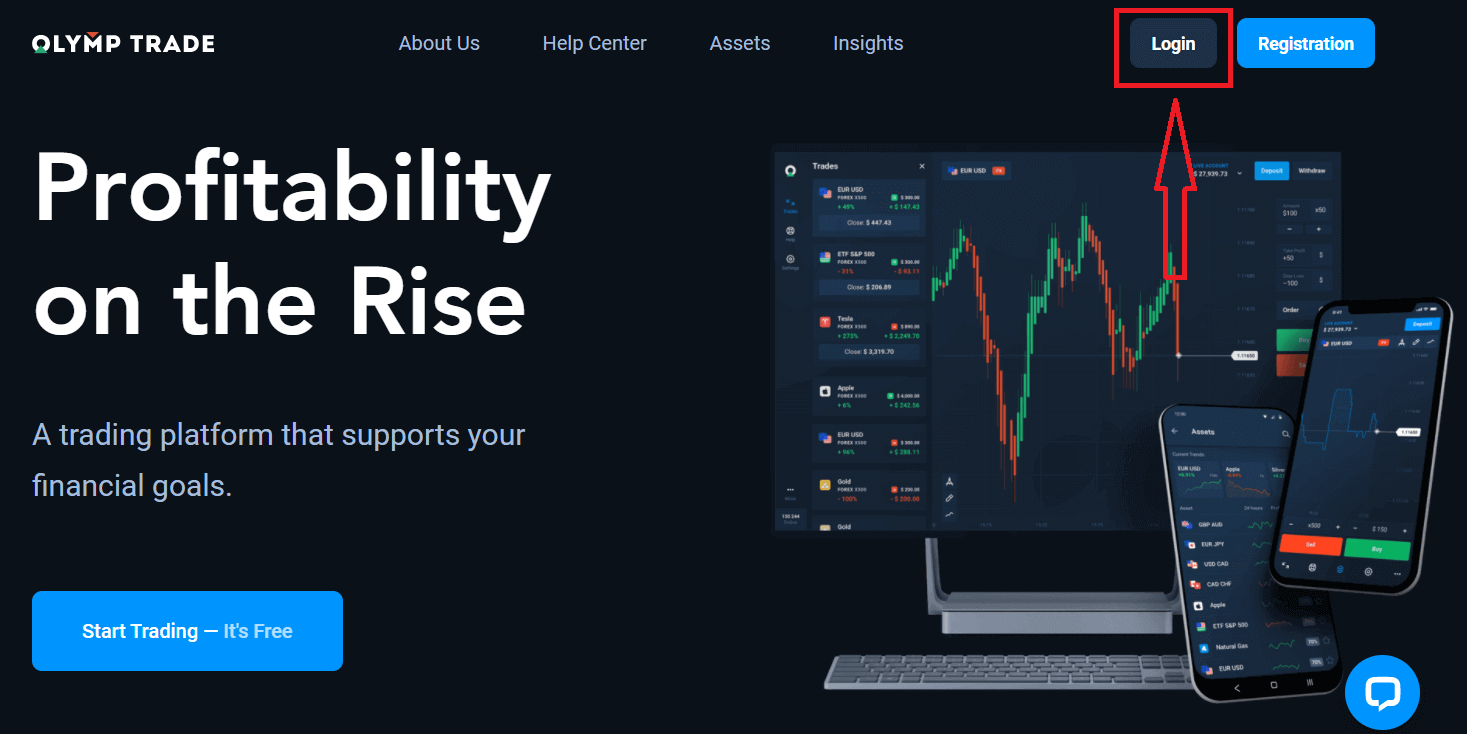
คลิกปุ่ม "เข้าสู่ระบบ" ที่มุมขวาบน แบบฟอร์มลงชื่อเข้าใช้จะปรากฏขึ้น
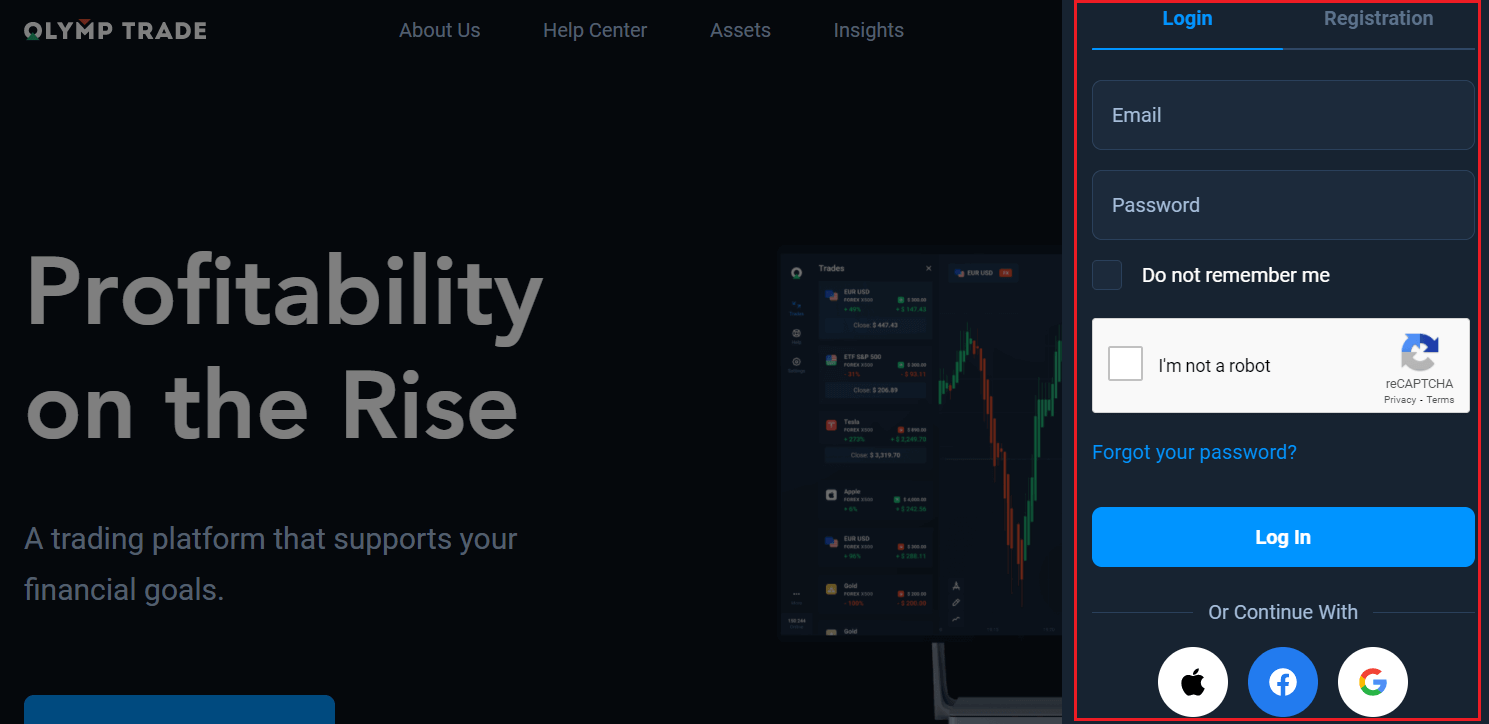
ป้อนที่อยู่อีเมลและรหัสผ่านที่คุณลงทะเบียนเพื่อเข้าสู่ระบบบัญชีของคุณและคลิก "เข้าสู่ระบบ"
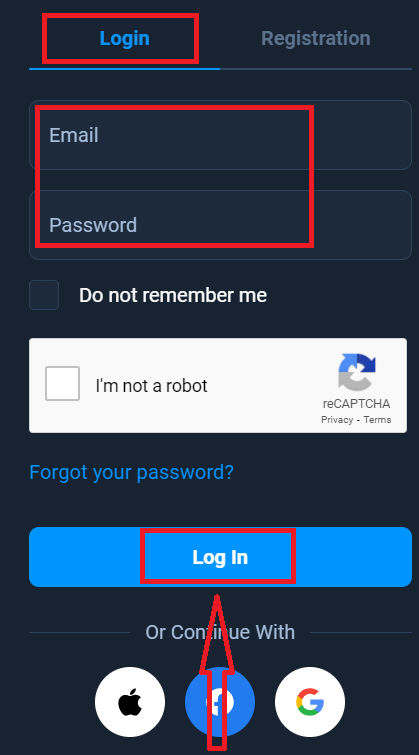
ตอนนี้ คุณสามารถเริ่มซื้อขายได้แล้ว คุณมี $10,000 ในบัญชีทดลอง มันเป็นเครื่องมือสำหรับคุณในการทำความคุ้นเคยกับแพลตฟอร์ม ฝึกทักษะการซื้อขายของคุณในสินทรัพย์ต่าง ๆ และลองใช้กลไกใหม่บนแผนภูมิแบบเรียลไทม์โดยไม่มีความเสี่ยง คุณยังสามารถซื้อขายในบัญชีจริงหลังจากฝากเงิน
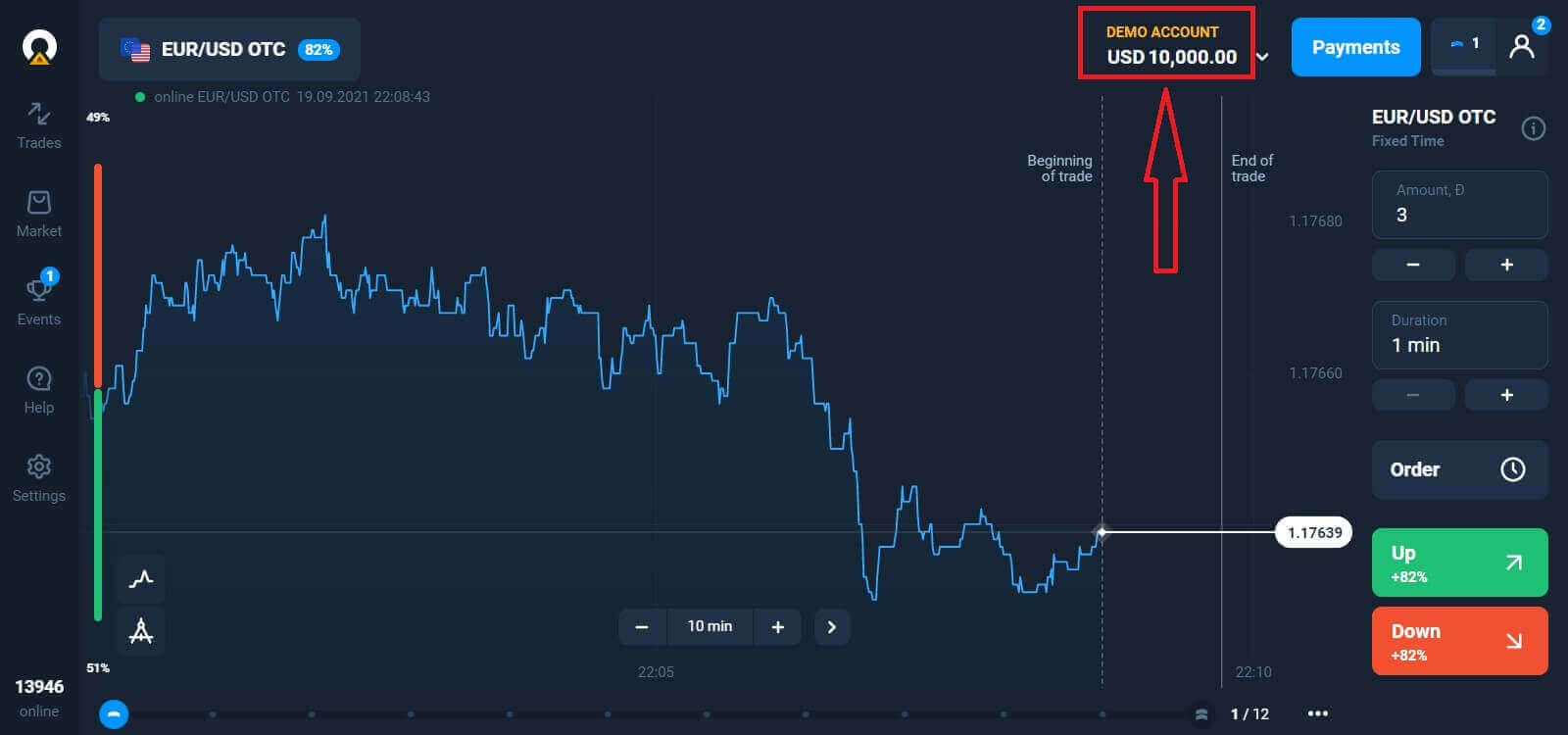
จะลงชื่อเข้าใช้ Olymp Trade โดยใช้ Facebook ได้อย่างไร
คุณยังสามารถเข้าสู่ระบบเว็บไซต์โดยใช้บัญชี Facebook ส่วนตัวของคุณโดยคลิกที่ปุ่ม Facebook
1. คลิกที่ปุ่ม Facebook
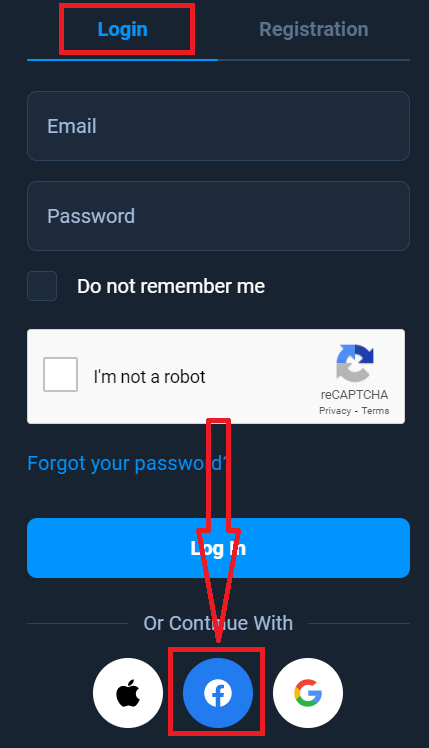
2. หน้าต่างเข้าสู่ระบบ Facebook จะเปิดขึ้น โดยคุณจะต้องป้อนที่อยู่อีเมลที่คุณใช้ลงทะเบียนใน Facebook
3. ป้อนรหัสผ่านจากบัญชี Facebook ของคุณ
4. คลิกที่ “เข้าสู่ระบบ”
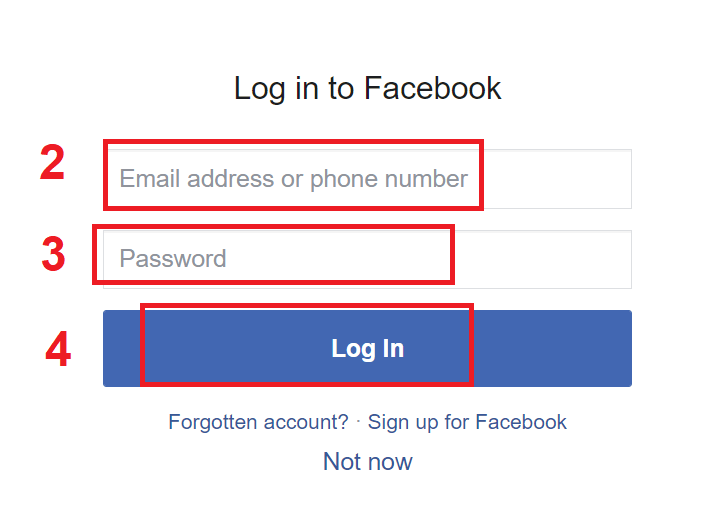
เมื่อคุณ ได้คลิกที่ปุ่ม “เข้าสู่ระบบ” แล้ว Olymp Trade จะร้องขอการเข้าถึง: ชื่อและรูปโปรไฟล์และที่อยู่อีเมลของคุณ คลิก ดำเนินการต่อ...
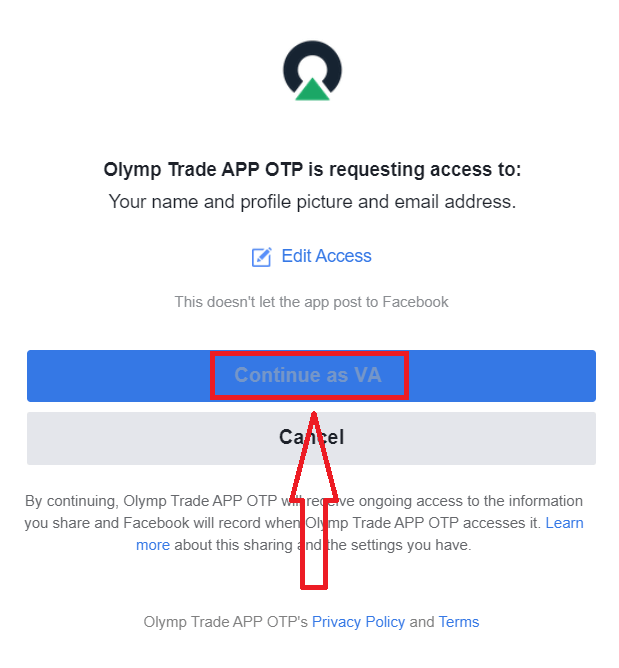
หลังจากนั้น คุณจะถูกเปลี่ยนเส้นทางไปยังแพลตฟอร์ม Olymp Trade โดยอัตโนมัติ
จะลงชื่อเข้าใช้ Olymp Trade โดยใช้ Google ได้อย่างไร
1. สำหรับการอนุญาตผ่านบัญชี Google ของคุณ คุณต้องคลิกที่ปุ่ม Google
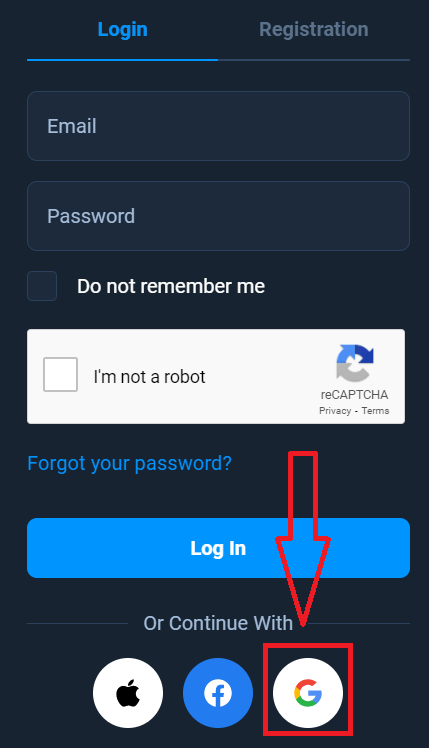
2. จากนั้น ในหน้าต่างใหม่ที่เปิดขึ้น ให้ป้อนหมายเลขโทรศัพท์หรืออีเมลของคุณ แล้วคลิก "ถัดไป" ระบบจะเปิดหน้าต่างขึ้นมา ระบบจะถามรหัสผ่านสำหรับบัญชี Google ของคุณ
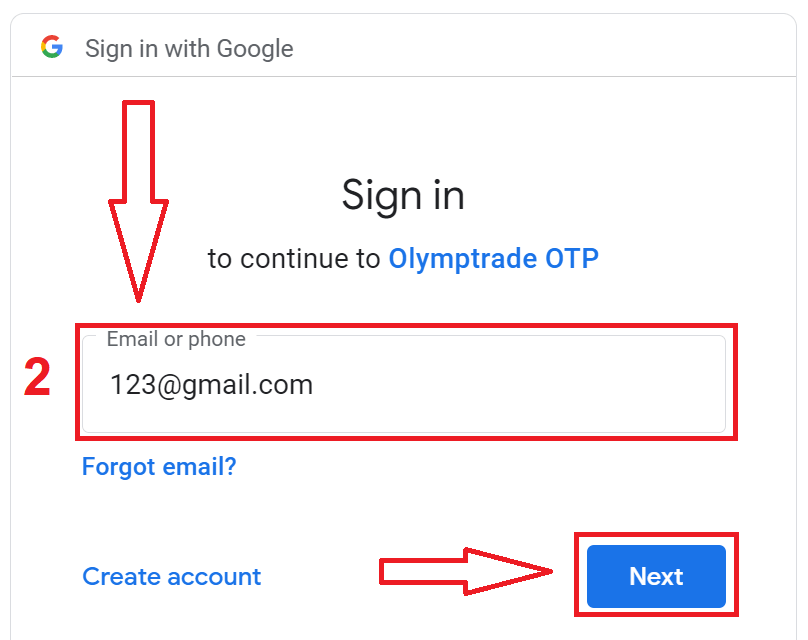
3. จากนั้นป้อนรหัสผ่านสำหรับบัญชี Google ของคุณแล้วคลิก "ถัดไป"
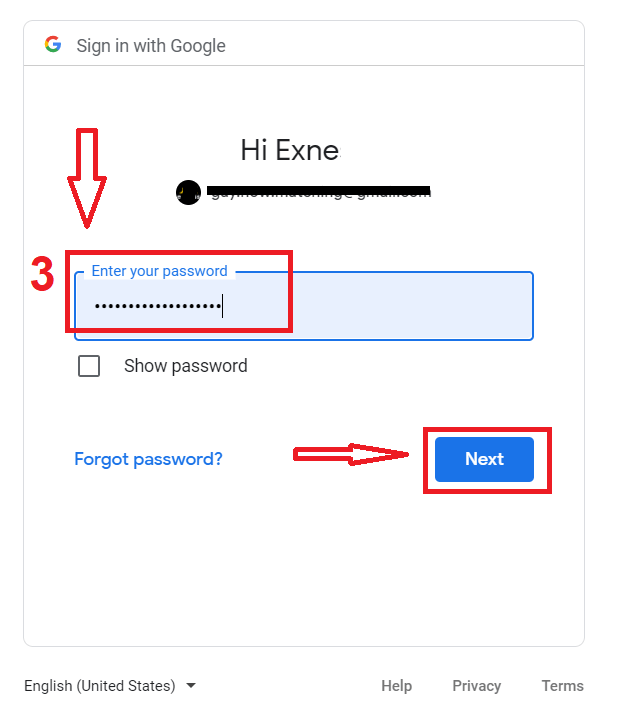
หลังจากนั้น ทำตามคำแนะนำที่ส่งจากบริการไปยังที่อยู่อีเมลของคุณ คุณจะถูกนำไปที่บัญชี Olymp Trade ส่วนตัวของคุณ
จะลงชื่อเข้าใช้ Olymp Trade โดยใช้ Apple ID ได้อย่างไร
1. สำหรับการอนุญาตผ่าน Apple ID ของคุณ คุณต้องคลิกที่ปุ่ม Apple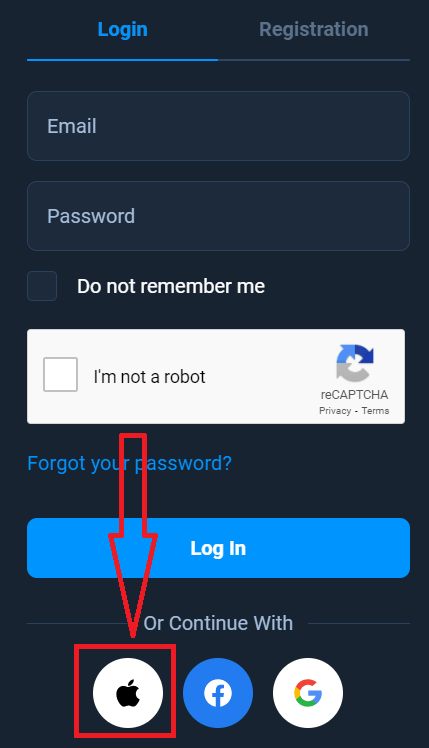
2. จากนั้นในหน้าต่างใหม่ที่เปิดขึ้น ให้ป้อน Apple ID ของคุณและคลิก "ถัดไป"
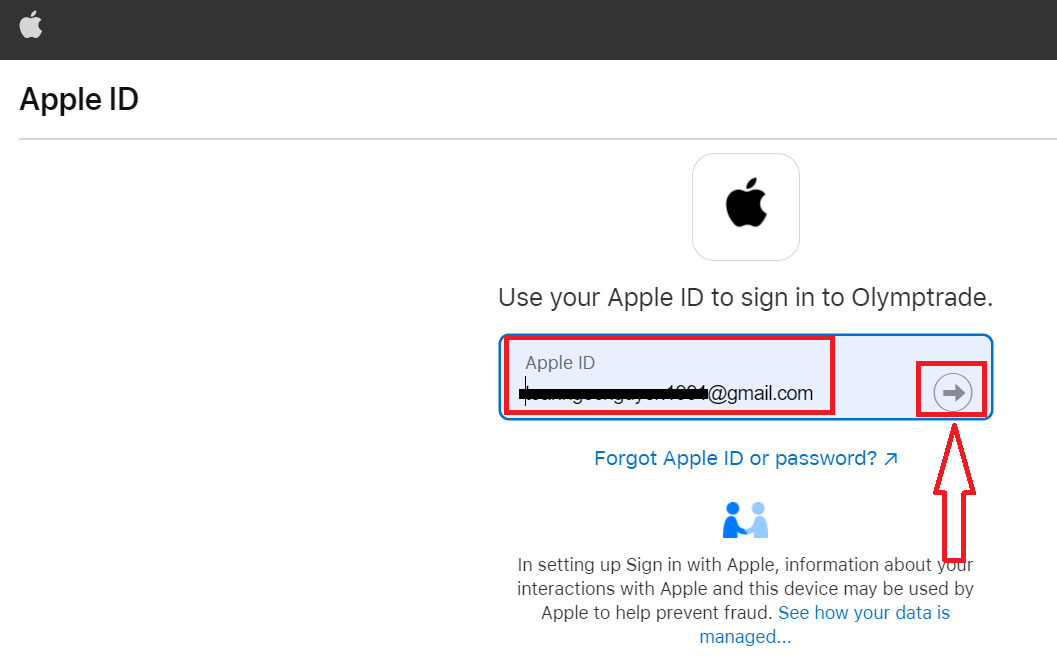
3. จากนั้นป้อนรหัสผ่านสำหรับ Apple ID ของคุณแล้วคลิก "ถัดไป"
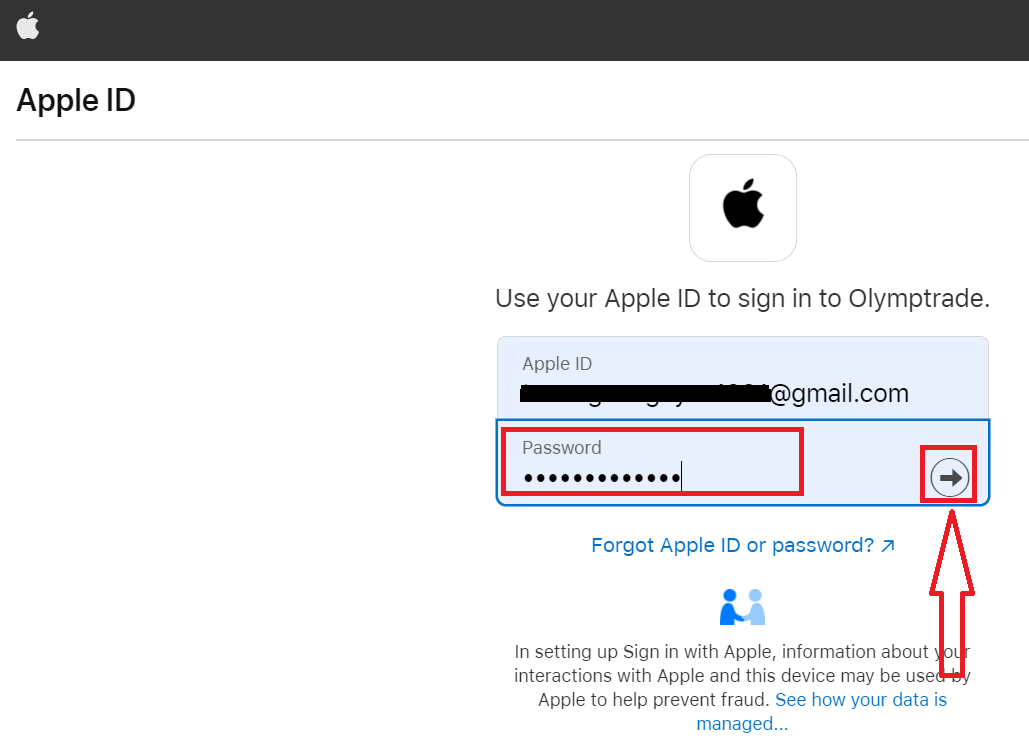
หลังจากนั้น ทำตามคำแนะนำที่ส่งจากบริการและคุณสามารถเริ่มทำการซื้อขายใน Olymp Trade ได้
การกู้คืนรหัสผ่านจากบัญชี Olymp Trade
อย่ากังวลหากคุณไม่สามารถเข้าสู่ระบบแพลตฟอร์มได้ คุณอาจแค่ป้อนรหัสผ่านผิด คุณสามารถสร้างใหม่ได้
หากคุณใช้เวอร์ชันเว็บ
ให้คลิกลิงก์ "ลืมรหัสผ่าน"
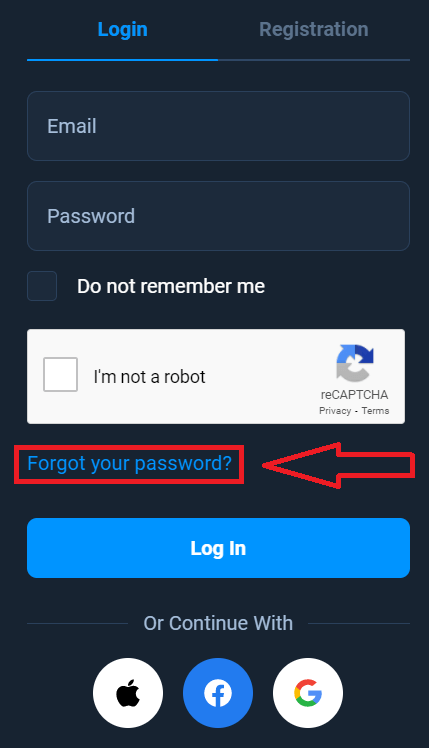
จากนั้นระบบจะเปิดหน้าต่างซึ่งคุณจะได้รับการร้องขอให้กู้คืนรหัสผ่านสำหรับบัญชี Olymp Trade ของคุณ คุณต้องระบุที่อยู่อีเมลที่เหมาะสมกับระบบแล้วคลิก "กู้คืน"
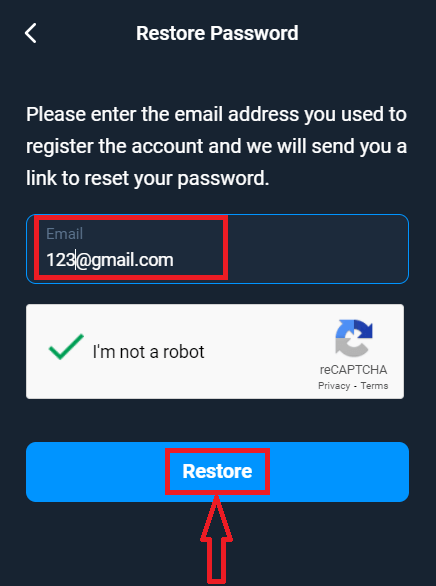
การแจ้งเตือนจะเปิดขึ้นว่าอีเมลถูกส่งไปยังที่อยู่อีเมลนี้เพื่อรีเซ็ตรหัสผ่าน
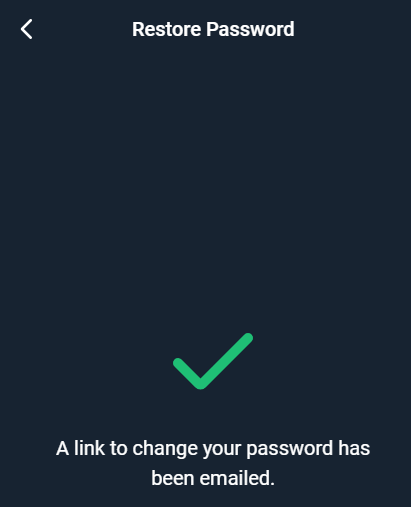
นอกจากนี้ ในจดหมายในอีเมลของคุณ คุณจะได้รับข้อเสนอให้เปลี่ยนรหัสผ่าน คลิกที่ «เปลี่ยนรหัสผ่าน»
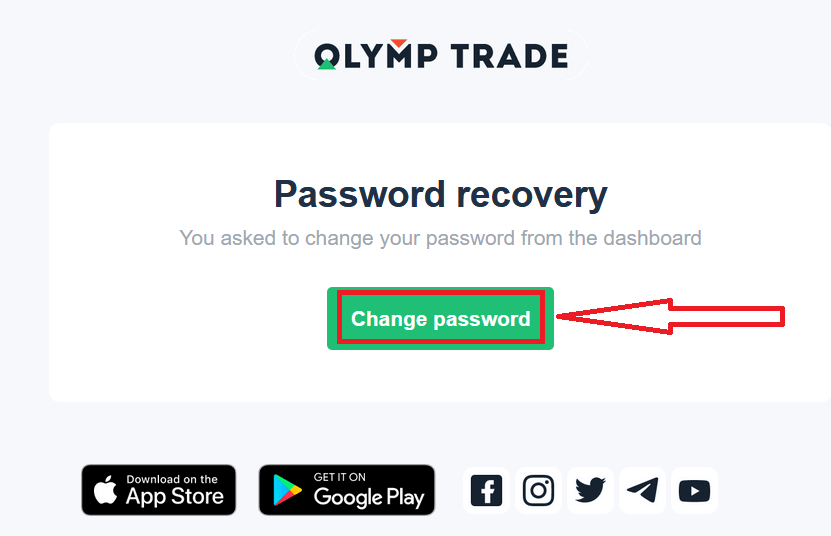
ลิงก์จากอีเมลจะนำคุณไปยังส่วนพิเศษบนเว็บไซต์ Olymp Trade ป้อนรหัสผ่านใหม่ของคุณที่นี่สองครั้งแล้วคลิกปุ่ม "เปลี่ยนรหัสผ่าน"
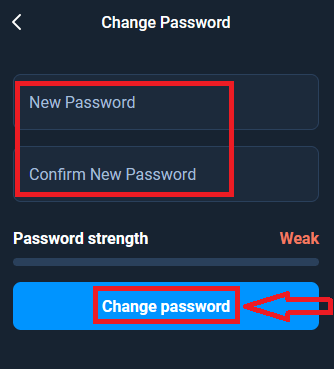
แค่นั้นแหละ! ตอนนี้คุณสามารถลงชื่อเข้าใช้แพลตฟอร์ม Olymp Trade โดยใช้ชื่อผู้ใช้และรหัสผ่านใหม่ของคุณ
หากคุณใช้แอปพลิเคชันมือถือ
ในการทำเช่นนั้น ให้คลิกตัวเลือก "เข้าสู่ระบบ" จากนั้นป้อนอีเมลที่คุณใช้ระหว่างการสมัครและคลิกลิงก์ "คุณลืมรหัสผ่านหรือไม่"
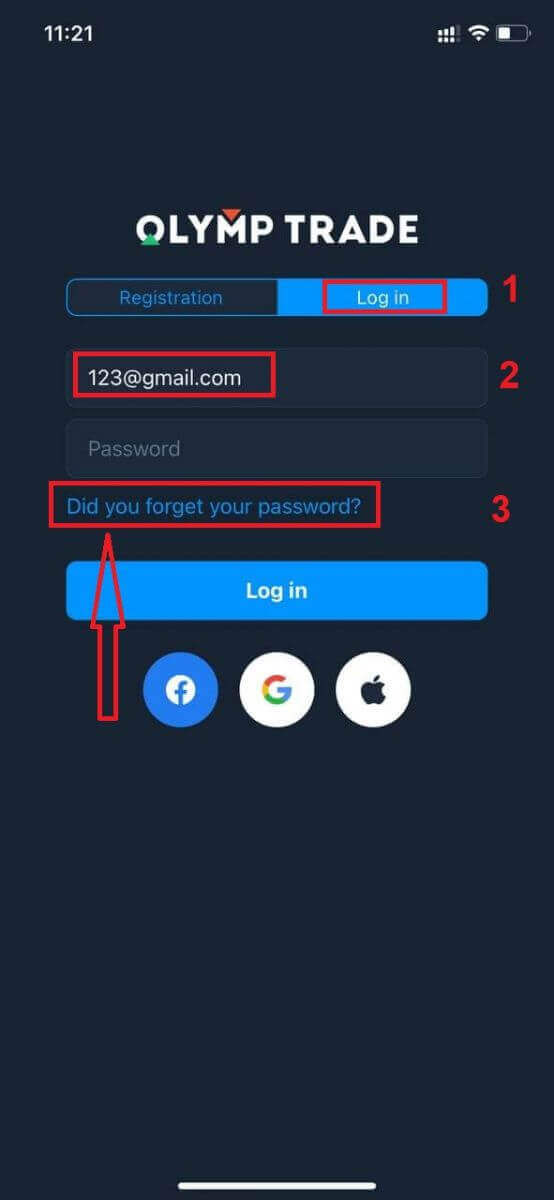
การแจ้งเตือนปรากฏว่า ข้อมูลที่ส่งไปยังที่อยู่ที่ระบุ จากนั้นทำตามขั้นตอนที่เหลือเหมือนกับเว็บแอป
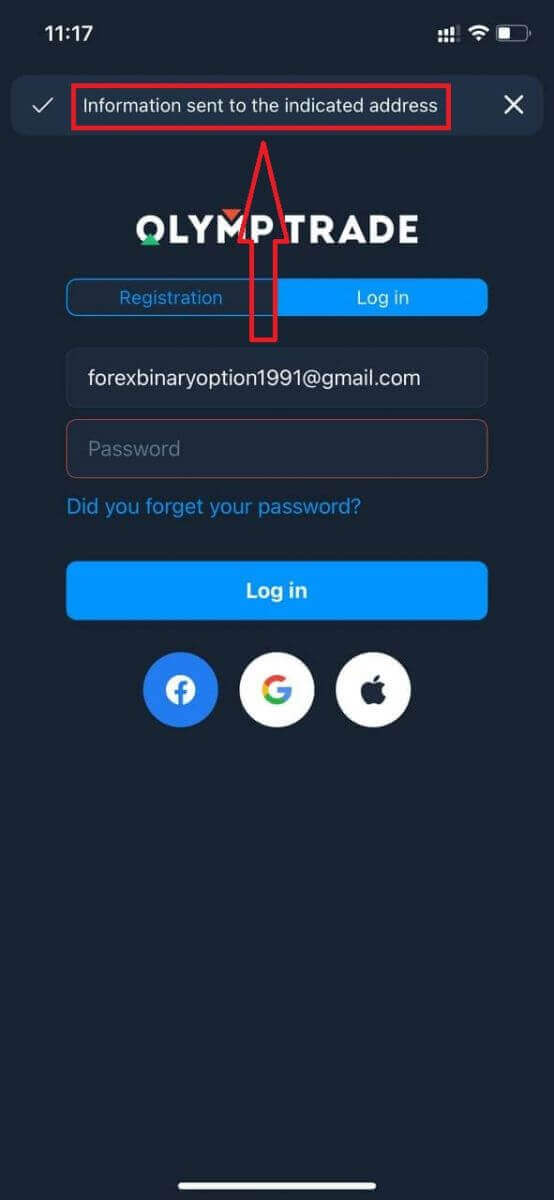
ลงชื่อเข้าใช้ Olymp Trade เวอร์ชันเว็บบนมือถือ
หากคุณต้องการซื้อขายบนแพลตฟอร์มการซื้อขายของ Olymp Trade เวอร์ชันเว็บบนมือถือ คุณสามารถทำได้ง่ายๆ เริ่มแรก เปิดเบราว์เซอร์ของคุณบนอุปกรณ์มือถือของคุณ หลังจากนั้นให้ค้นหา “ olymptrade.com ” และไปที่เว็บไซต์ทางการของโบรกเกอร์
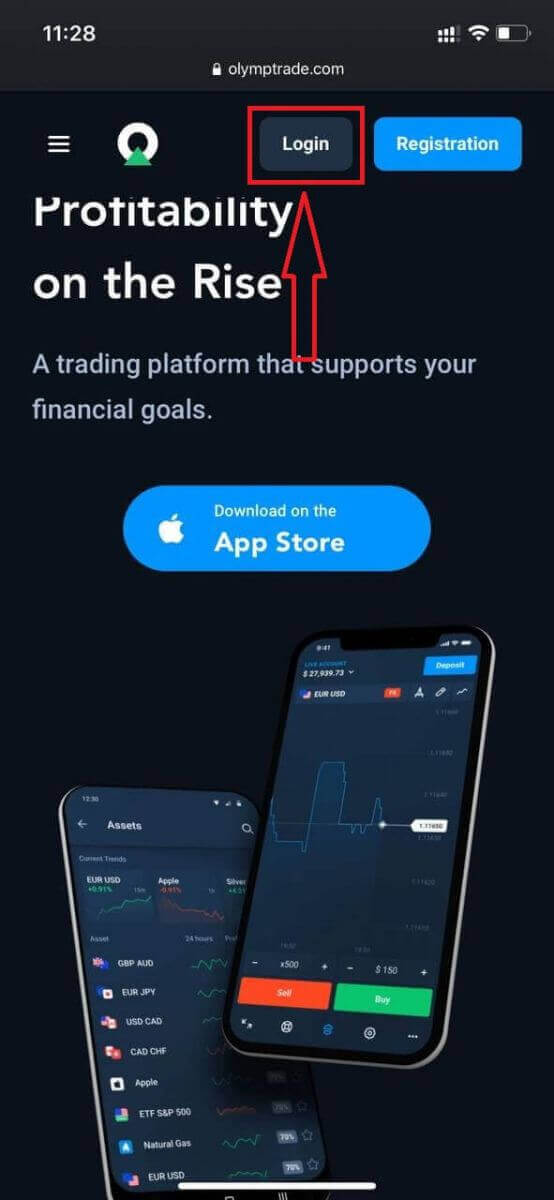
ป้อนอีเมลและรหัสผ่านของคุณ จากนั้นคลิกที่ปุ่ม "เข้าสู่ระบบ"
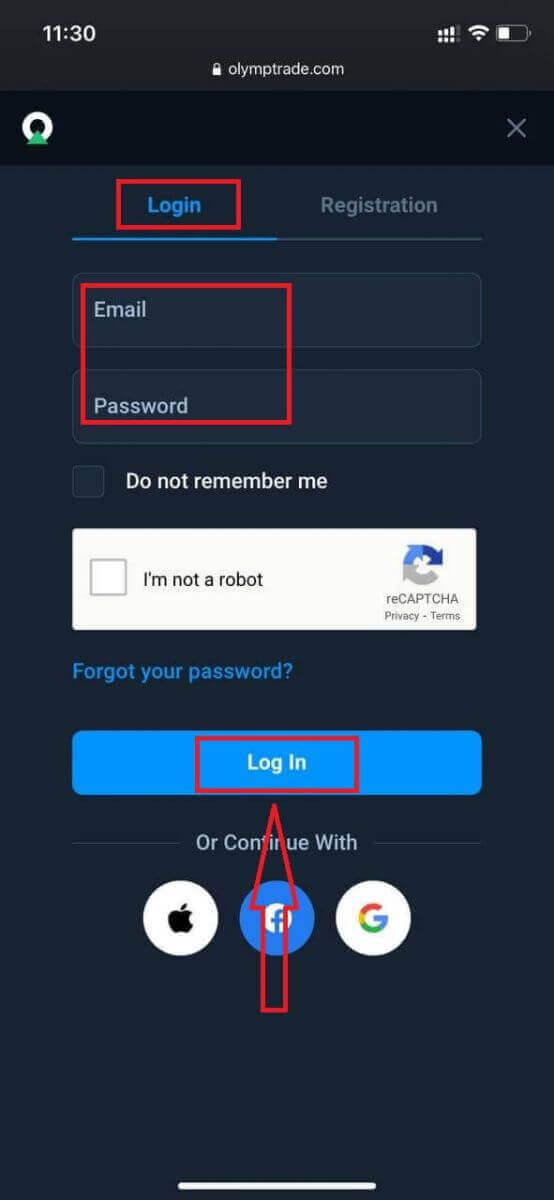
อยู่นี่ไง! ตอนนี้คุณสามารถเทรดจากแพลตฟอร์มเวอร์ชันเว็บบนมือถือได้แล้ว แพลตฟอร์มการซื้อขายเวอร์ชันเว็บบนมือถือนั้นเหมือนกับเวอร์ชันเว็บปกติของแพลตฟอร์มนั้นทุกประการ ดังนั้นจะไม่มีปัญหาใดๆ กับการซื้อขายและการโอนเงิน คุณมี $10,000 ในบัญชีทดลองเพื่อซื้อขายบนแพลตฟอร์ม
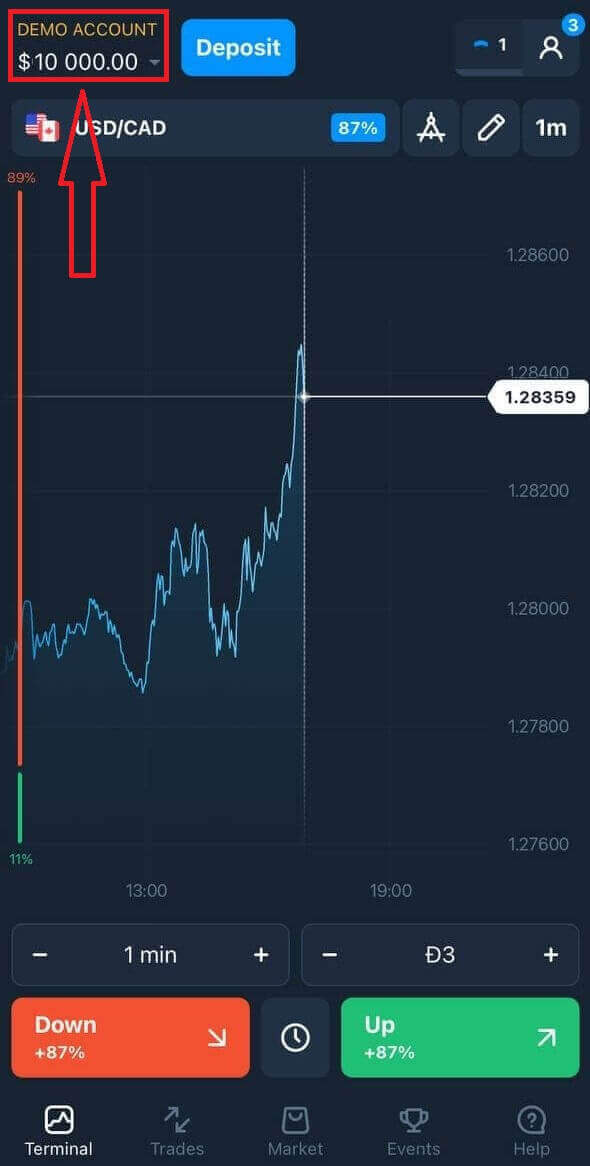
จะลงชื่อเข้าใช้แอป Olymp Trade iOS ได้อย่างไร
การเข้าสู่ระบบบนแพลตฟอร์มมือถือ iOS นั้นคล้ายกับการเข้าสู่ระบบบนเว็บแอป Olymp Trade สามารถดาวน์โหลดแอปพลิเคชันผ่าน App Store บนอุปกรณ์ของคุณหรือคลิกที่นี่ เพียงค้นหาแอพ “Olymp Trade - การซื้อขายออนไลน์” แล้วคลิก «รับ» เพื่อติดตั้งบน iPhone หรือ iPad ของคุณ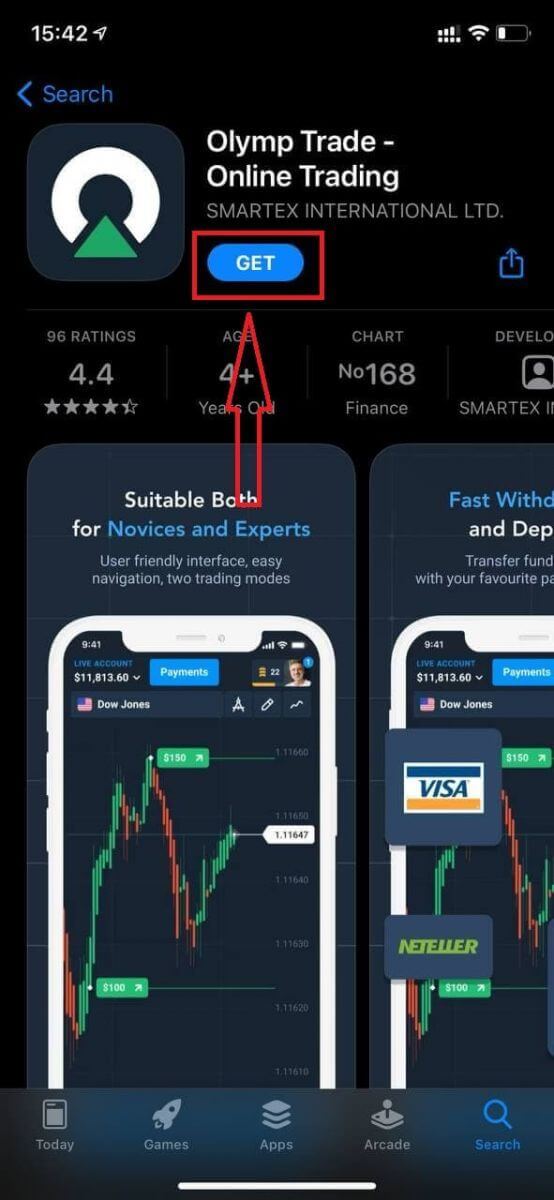
หลังจากติดตั้งและเปิดใช้งาน คุณสามารถเข้าสู่ระบบแอพมือถือ Olymp Trade iOS โดยใช้อีเมล, Facebook, Google หรือ Apple ID ของคุณ คุณเพียงแค่ต้องเลือกตัวเลือก "เข้าสู่ระบบ"
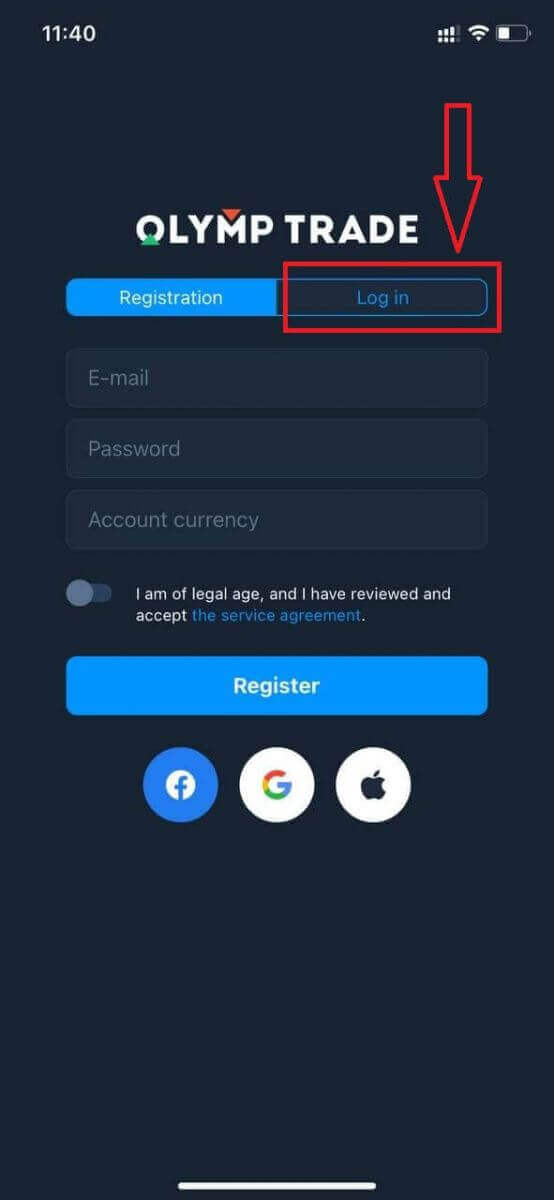
ป้อนอีเมลและรหัสผ่านของคุณ จากนั้นคลิกที่ปุ่ม "เข้าสู่ระบบ"
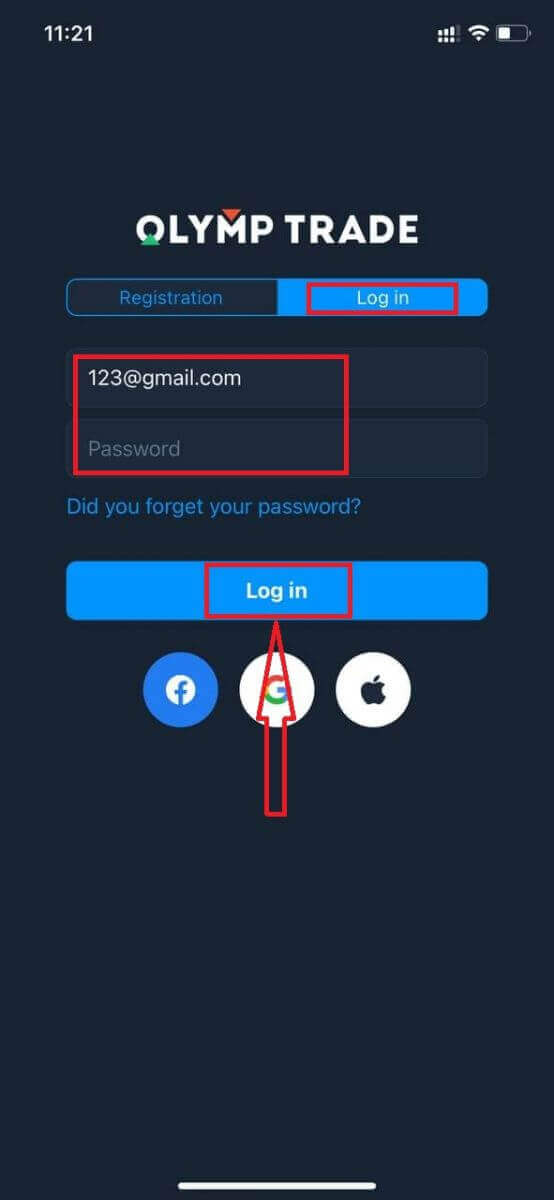
คุณมี $10,000 ในบัญชีทดลองเพื่อซื้อขายบนแพลตฟอร์ม
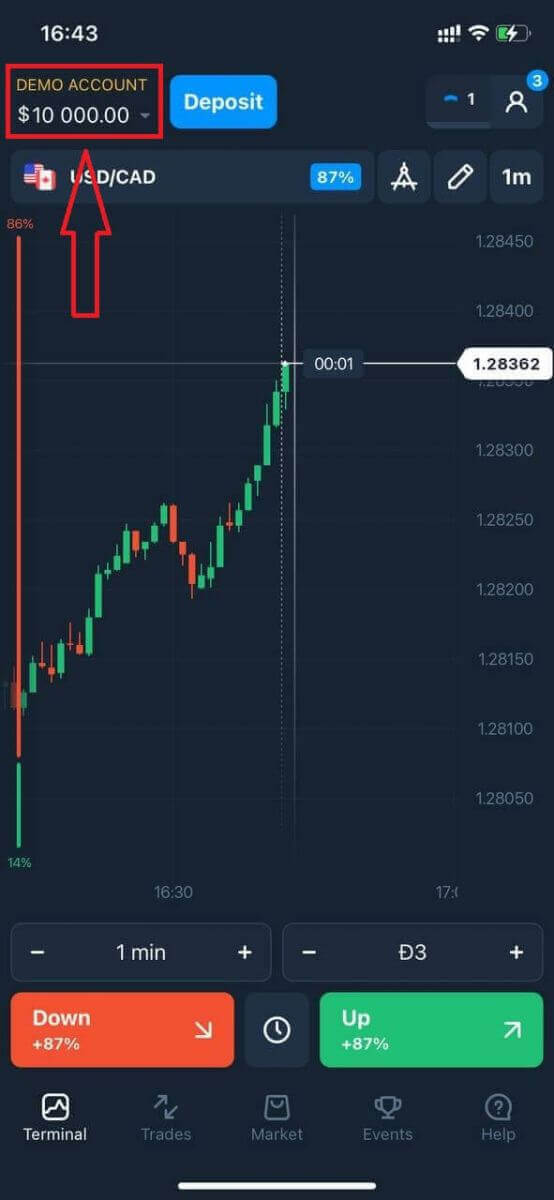
ในกรณีที่เข้าสู่ระบบโซเชียล ให้คลิกที่ “Apple” หรือ “Facebook” หรือ “Google”
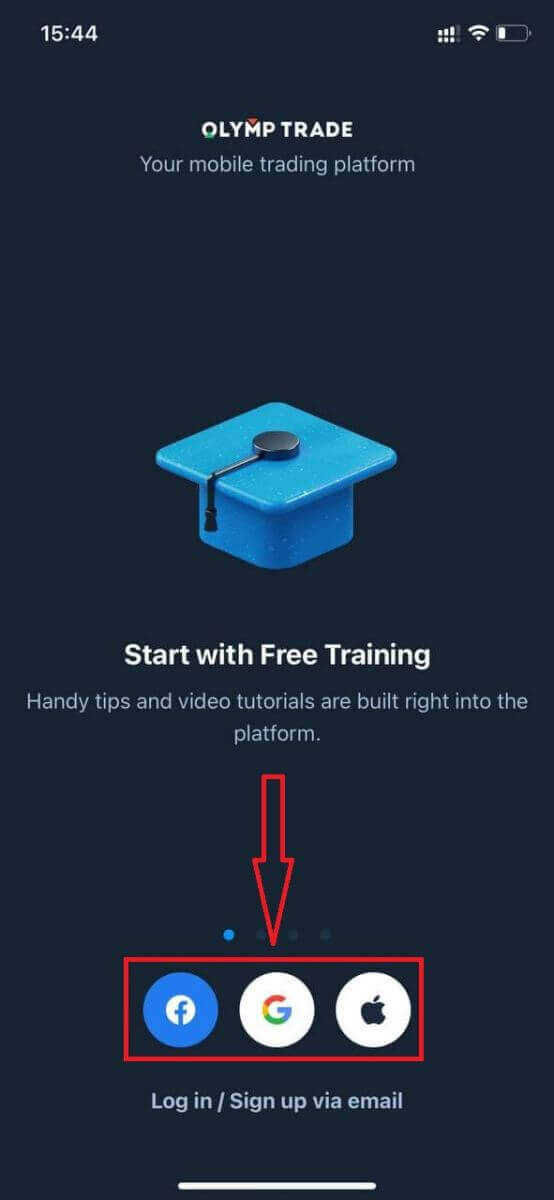
จะลงชื่อเข้าใช้แอพ Olymp Trade Android ได้อย่างไร
คุณต้องไปที่ Google Play Store และค้นหา "Olymp Trade - App For Trading" เพื่อค้นหาแอปนี้หรือคลิกที่
นี่ 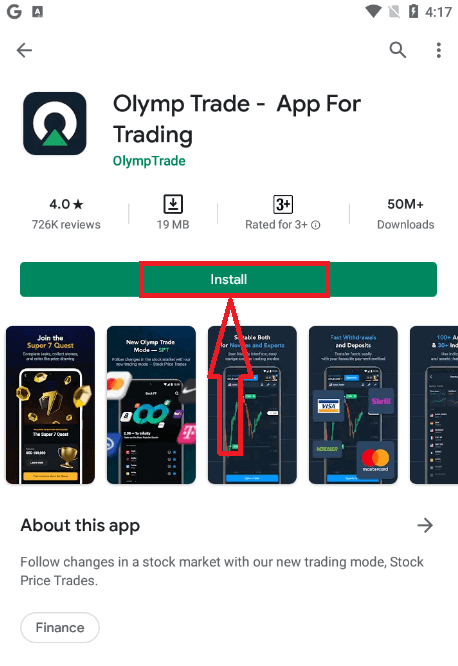
หลังจากการติดตั้งและเปิดตัว คุณสามารถเข้าสู่ระบบแอพมือถือ Olymp Trade Android โดยใช้อีเมล, Facebook หรือบัญชี Google ของคุณ
ทำตามขั้นตอนเดียวกับบนอุปกรณ์ iOS เลือกตัวเลือก "เข้าสู่ระบบ"
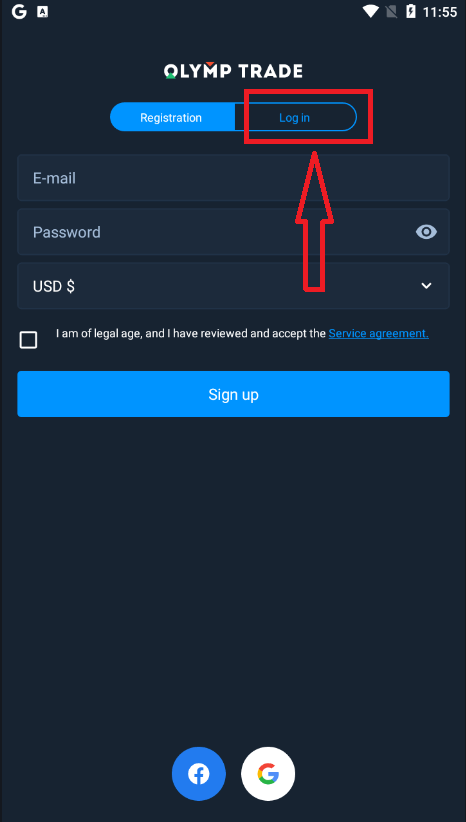
ป้อนอีเมลและรหัสผ่านของคุณ จากนั้นคลิกที่ปุ่ม "Enter"
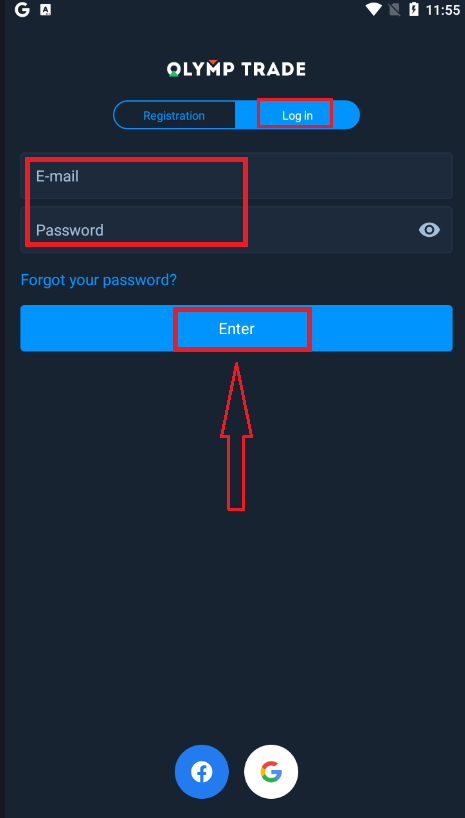
ตอนนี้คุณยังมีบัญชีทดลอง $10,000 เพื่อซื้อขายบนแพลตฟอร์ม
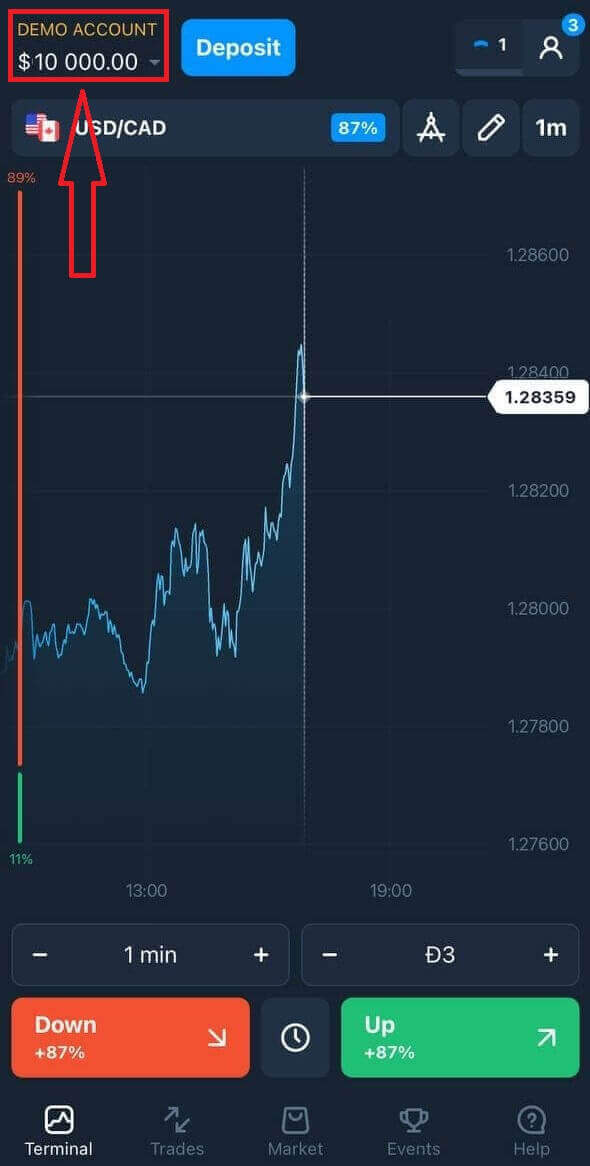
ในกรณีที่เข้าสู่ระบบโซเชียล ให้คลิกที่ “Facebook” หรือ “Google”
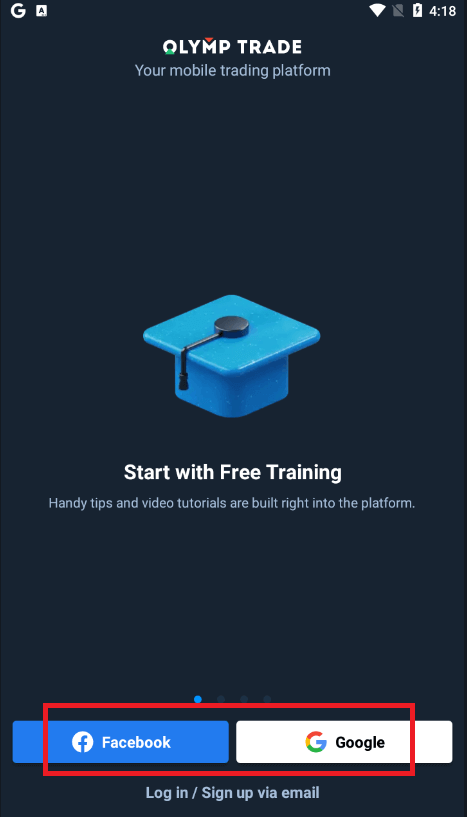
คำถามที่พบบ่อย (FAQ)
ฉันลืมอีเมลจากบัญชี Olymp Trade
หากคุณลืมอีเมล คุณสามารถเข้าสู่ระบบโดยใช้ Facebook หรือ Gmail
หากคุณยังไม่ได้สร้างบัญชีเหล่านี้ คุณสามารถสร้างได้เมื่อลงทะเบียนบนเว็บไซต์ Olymp Trade ในกรณีร้ายแรง หากคุณลืมอีเมลของคุณและไม่สามารถเข้าสู่ระบบผ่าน Google และ Facebook ได้ คุณต้องติดต่อฝ่ายบริการสนับสนุน
ฉันจะเปลี่ยนสกุลเงินของบัญชีได้อย่างไร
คุณสามารถเลือกสกุลเงินของบัญชีได้เพียงครั้งเดียว ไม่สามารถเปลี่ยนแปลงได้ตลอดเวลา
คุณสามารถสร้างบัญชีใหม่ด้วยอีเมลใหม่และเลือกสกุลเงินที่ต้องการ
หากคุณสร้างบัญชีใหม่ โปรดติดต่อฝ่ายสนับสนุนเพื่อบล็อกบัญชีเก่า
ตามนโยบายของเรา เทรดเดอร์สามารถมีได้เพียงบัญชีเดียวเท่านั้น
ฉันจะเปลี่ยนอีเมลของฉันได้อย่างไร
หากต้องการอัปเดตอีเมล โปรดติดต่อทีมสนับสนุน
เราเปลี่ยนข้อมูลผ่านที่ปรึกษาเพื่อปกป้องบัญชีของเทรดเดอร์จากมิจฉาชีพ
คุณไม่สามารถเปลี่ยนอีเมลด้วยตนเองผ่านบัญชีผู้ใช้
ฉันจะเปลี่ยนหมายเลขโทรศัพท์ของฉันได้อย่างไร
หากคุณยังไม่ได้ยืนยันหมายเลขโทรศัพท์ คุณสามารถแก้ไขได้ในบัญชีผู้ใช้ของคุณ
หากคุณได้ยืนยันหมายเลขโทรศัพท์ของคุณแล้ว โปรดติดต่อทีมสนับสนุน